Page 1
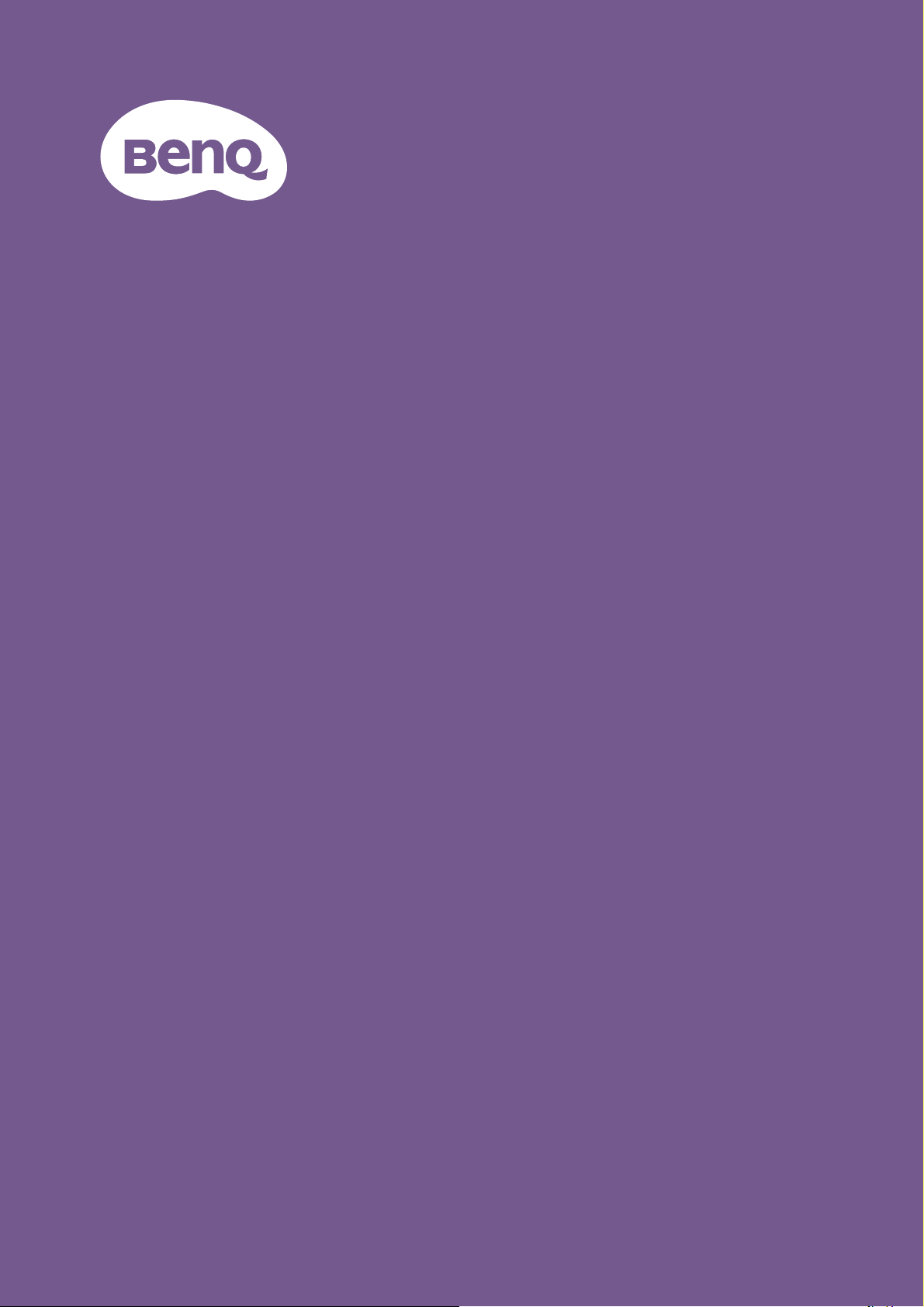
LCD 顯示器
使用手冊
採用護眼技術的時尚螢幕 | G 系列
Page 2
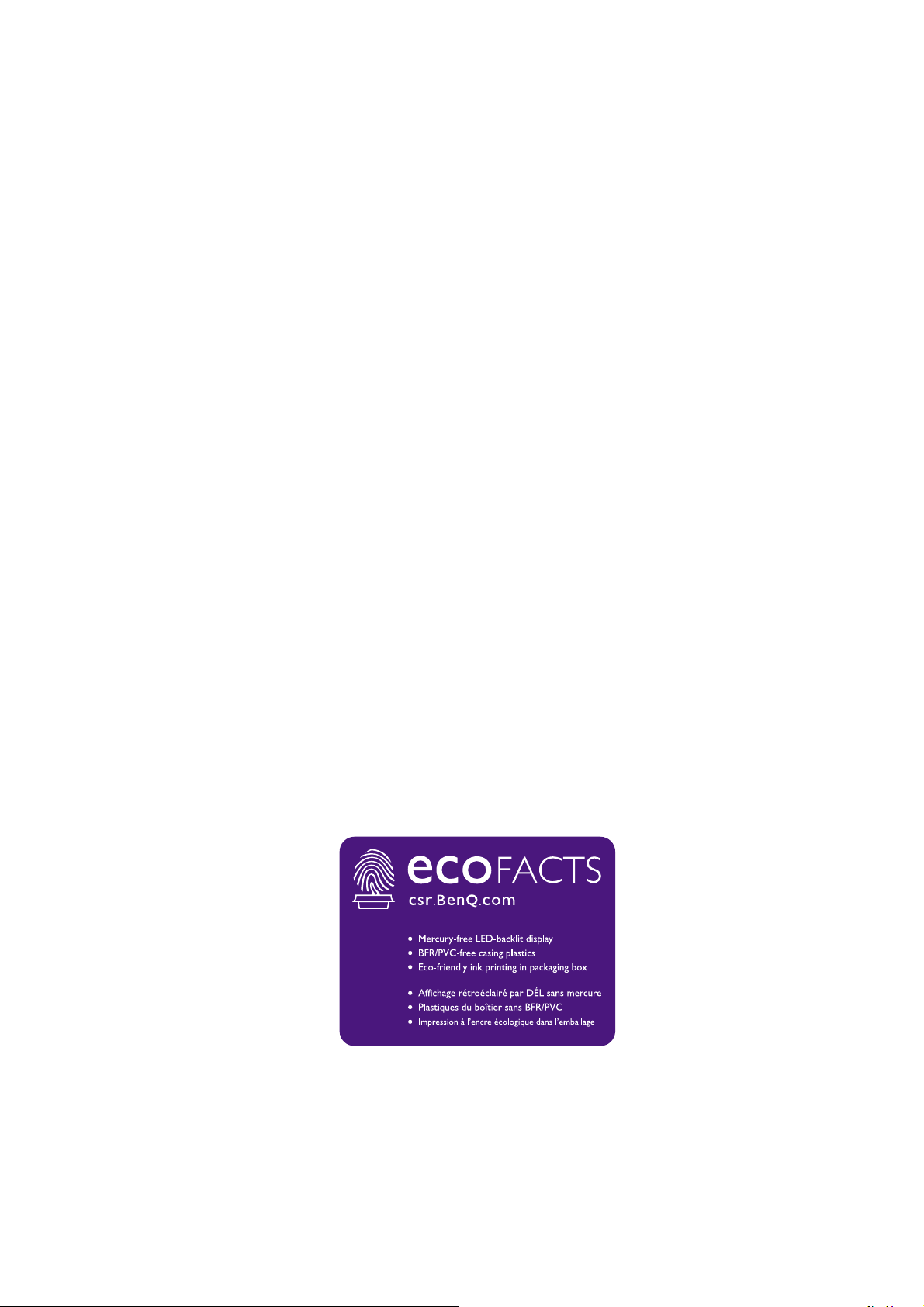
著作權
著作權所有 © 2020 年,BenQ Corporation。所有權利均予保留。未經 BenQ Corporation
事前書面之許可,本文的任何部分皆不可以任何形式或任何方法,包括電子、機械、磁
性、光學、化學、手寫或任何方式予以重製、傳輸、轉譯、儲存於檢索系統或翻譯成任
何文字或電腦語言。
免責聲明
對於本文之任何明示或暗示內容,BenQ Corporation 不做任何保證,亦拒絕對任何特殊
目的之商用性或適用性目的予以保證。此外,BenQ Corporation 保留修改或變更本文之
權利,並且修改或變更內容將不另行通知。
不閃爍的效能表現,可能會受到諸多外在因素影響 (例如訊號線品質不良、電源供應不
穩、訊號干擾或接地不當),且並不侷限於以上述及的這些外在因素。(僅適用於不閃爍
的型號。)
BenQ ecoFACTS
BenQ has been dedicated to the design and development of greener product as part of its
aspiration to realize the ideal of the "Bringing Enjoyment 'N Quality to Life" corporate vision
with the ultimate goal to achieve a low-carbon society. Besides meeting international regulatory
requirement and standards pertaining to environmental management, BenQ has spared no
efforts in pushing our initiatives further to incorporate life cycle design in the aspects of
material selection, manufacturing, packaging, transportation, using and disposal of the products.
BenQ ecoFACTS label lists key eco-friendly design highlights of each product, hoping to ensure
that consumers make informed green choices at purchase. Check out BenQ's CSR Website at
http://csr.BenQ.com/ for more details on BenQ's environmental commitments and
achievements.
2
Page 3

產品支援
本文件旨在為客戶提供最新且最正確的資訊,因此所有內容可能隨時修改,恕不另行通
知。如需本文件的最新版及其它產品資訊,請造訪網站。可用的檔案可能因機型而異。
1. 確定電腦已連接至網際網路。
2. 請造訪 Support.BenQ.com 的當地網站。網站的配置和內容可能會依您所在地區 / 國
家而異。
• 使用手冊及相關文件
• 驅動程式及應用程式
• (僅限歐盟)拆解的資訊: 提供於使用手冊的下載頁面。 本文件根據法規 (EU) 2019/2021
而提供,以利於修復或回收您的產品。 在保固期間內,務必聯絡當地客戶服務進行維修。
如果要維修超過保固期的產品,建議您洽詢合格的維修人員並向 BenQ 購買維修零件,藉
以確保相容性。 除非您知道後果,否則請勿拆卸產品。 如果在產品上無法找到拆解的資
訊,請聯絡當地客戶服務尋求協助。
EPREL 註冊編號:
GW2280:342266
GW2280E:343938
GW2283:342263
GW2480:342415
GW2480E:342419
GW2480T:342423
GL2480:342270
GL2480E:343928
GW2780:342428
GW2780E:342433
GW2780T:342404
GL2780:343933
GL2780E:343935
3
Page 4
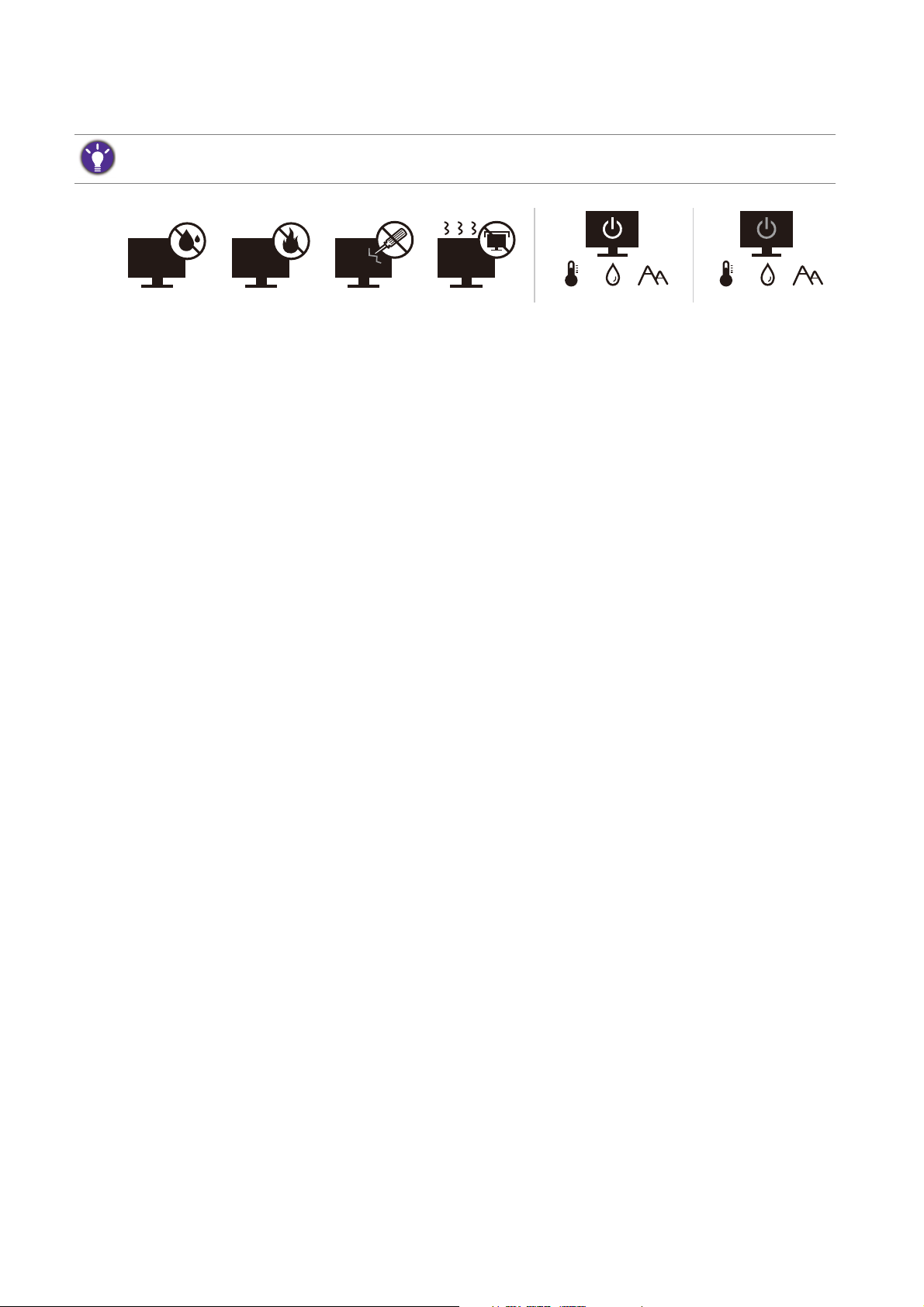
電源安全說明
10-90% 0-3000m0-40°C 10-60% 0-12000m-20-60°C
請遵守此處的安全說明,以獲得顯示器最佳的效能與最長的使用壽命。
• 交流電插頭會將本設備與交流電電源隔離。
• 電源線是插電設備的電源隔絕裝置。插座應設於設備附近,以便使用。
• 本產品必須使用標籤上所指定的電源類型操作。如果您不確定可用的電源類型,請洽
詢您的經銷商或當地的電力公司。
• I 級的插電設備類型 A 必須連接到保護接地。
• 必須使用通過核准且大於或等於 H03VV-F 或 H05VV-F、2G 或 3G、0.75 mm2 的電源線。
• 只能使用 BenQ 提供的電源線。請勿使用可明顯看出損傷或磨損的電源線。
• (如果提供遙控器)換用錯誤類型的電池會有爆炸的危險。請按照指示棄置用過的
電池。
含變壓器的機型:
• 僅使用 LCD 顯示器隨附的變壓器。使用其它類型的變壓器可能導致故障和 / 或造成
危險。
• 當本產品使用變壓器供電或為電池充電時,請在變壓器周圍保留適當的散熱空間。請
勿以紙張或其它物體覆蓋變壓器,否則會降低散熱效果。請勿將變壓器放在手提包中
使用。
• 請將變壓器連接到適當的電源插座。
• 請勿嘗試自行維修變壓器。變壓器內沒有可自行維修之零件。假如變壓器出現破損或
曾經放置於過度潮濕的環境中,請更換變壓器。
保養與清潔
• 請勿將顯示器正面朝下直接放在地板或桌面上。否則,面板表面可能出現刮痕。
• 設備在操作前應固定於建築結構。
• (支援壁掛或天花板安裝的機型)
• 將顯示器與顯示器壁掛組安裝在平坦的牆面上。
• 請確保牆壁的材質與標準壁掛式掛座 (另行購買)足夠穩固,能支撐顯示器的重量。
• 在拔開 LCD 顯示器的纜線前,請先關上螢幕電源開關。
• 在清潔之前,請務必先從電源插座拔除產品插頭。請使用無線頭、不粗糙的軟布清潔
LCD 顯示器表面。請避免使用任何清潔溶劑或玻璃清潔劑。
4
Page 5
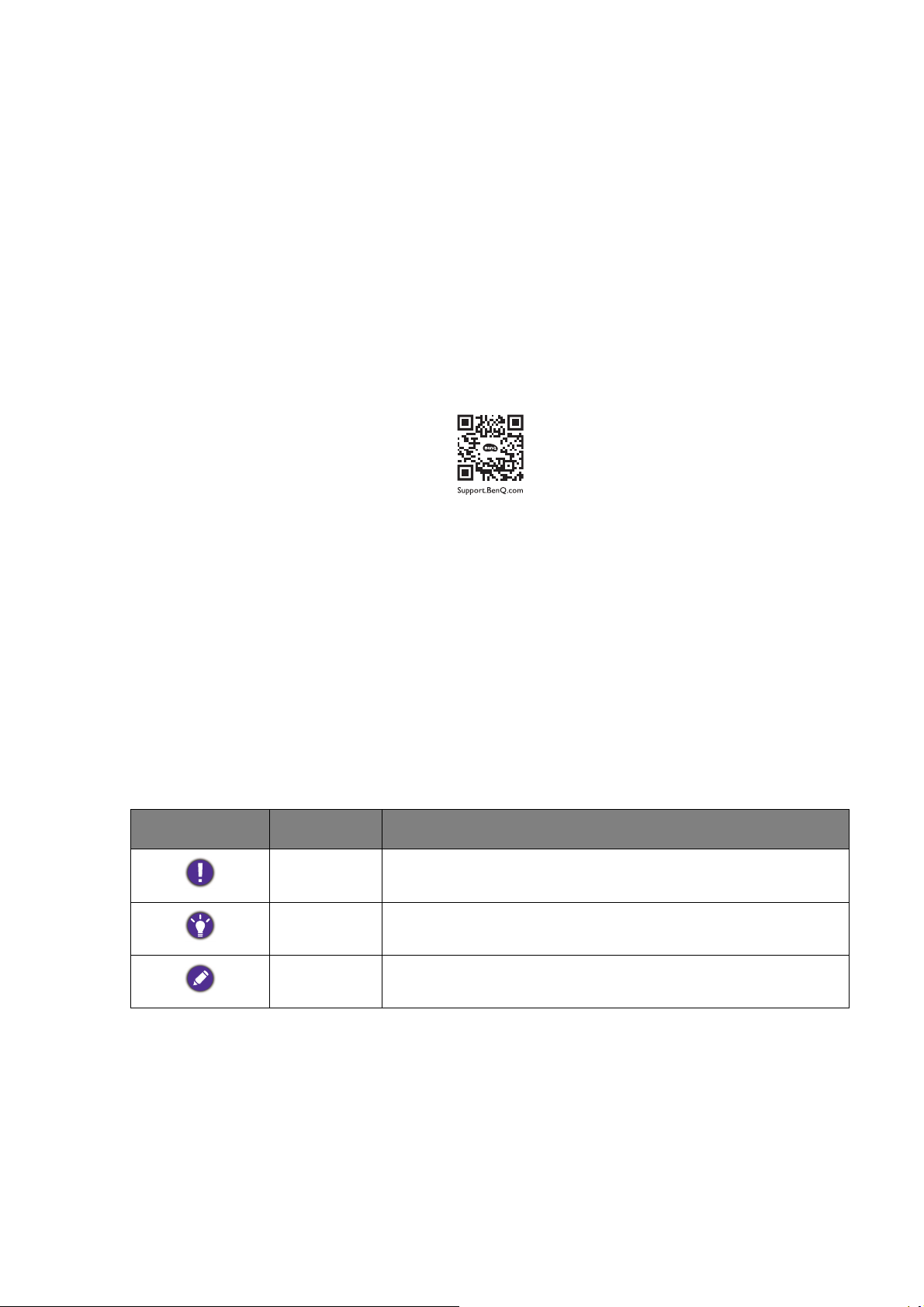
• 螢幕外殼後方或上方的縫隙或開口是為了通風。請勿堵住或蓋住這些縫隙或開口。顯
示器不可靠近或放在散熱器或熱源上方,或是放在密閉的裝置中,除非該裝置備有良
好的通風條件。
• 請勿將重物放在顯示器上,避免可能的人身傷害或顯示器損壞。
• 請保留盒子與包裝材料,未來如有需要搬運到別處時,您可以再繼續利用。
• 如需額定電源、製造日期和識別標章的資訊,請參閱產品標籤。
維修服務
• 請勿嘗試自行維修本產品,因為打開或移除本機外殼時,可能會有觸電或其它的危險。
如果發生上述的錯誤操作或掉落等意外,請洽詢合格的服務人員進行維修。
• 如需其它支援,請洽詢經銷商或造訪 Support.BenQ.com 的當地網站。
注意
• 顯示器應該與眼睛保持 50 ~ 70 公分 (20 ~ 28 英吋)的距離。
• 長時間注視螢幕會造成眼睛疲勞,並且可能損害視力。每次使用產品 1 小時,眼睛休
息 5 至 10 分鐘。
• 注意遠方的物體,消除眼睛疲勞。
• 頻繁眨眼和眼部運動有助於防止眼睛乾澀。
印刷排版
圖示 / 符號
項目 意義
警告 主要用來避免因不當使用和不適當的操作或行為而導致
損壞組件、資料或人身傷害的資訊。
提示 關於完成作業的有用資訊。
備註 補充資訊。
在本文件中,進入功能表所需要的步驟將會以簡化的方式表示,例如:功能表 > 系統 >
資訊。
5
Page 6
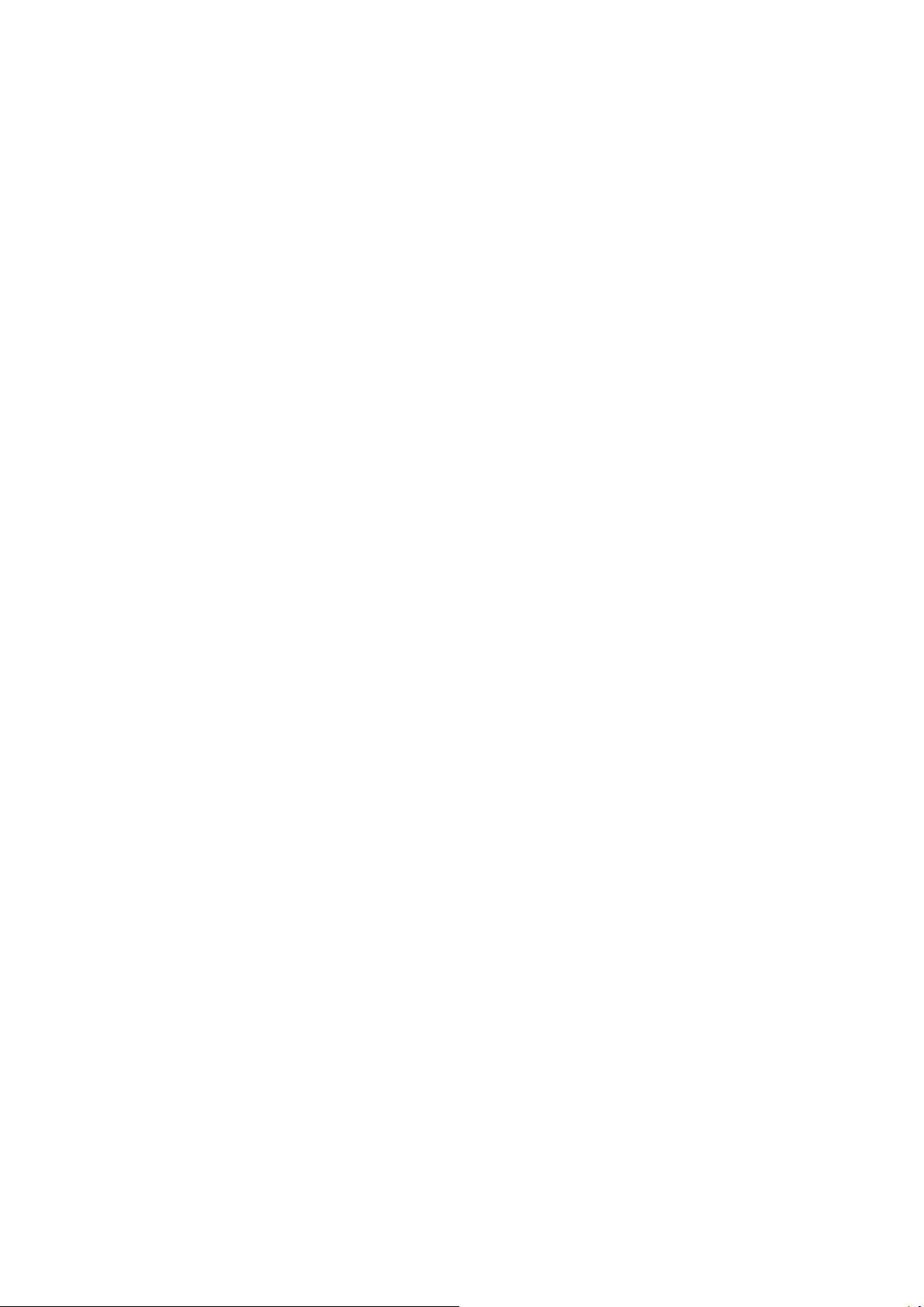
目錄
著作權 ...........................................................................................................................................2
產品支援 .......................................................................................................................................3
入門 ................................................................................................................................................8
瞭解顯示器 ...............................................................................................................................11
前視圖 ........................................................................................................................................................ 11
後視圖 ........................................................................................................................................................ 12
輸入和輸出連接埠 ................................................................................................................................. 12
連接 ............................................................................................................................................................ 14
安裝顯示器硬體 (不含高度調整支架的機型) ........................................................... 18
如何拆卸支架和底座 ............................................................................................................................ 23
安裝顯示器壁掛組 (不含高度調整支架的機型) ...................................................................... 25
組裝含高度調整支架的顯示器 ........................................................................................... 27
如何連接顯示器底座............................................................................................................................. 27
如何拆卸底座 .......................................................................................................................................... 29
調整顯示器高度 ...................................................................................................................................... 30
旋轉顯示器 ............................................................................................................................................... 31
調整顯示器角度...................................................................................................................................... 32
安裝顯示器壁掛組 ................................................................................................................................. 33
發揮 BenQ 顯示器的最大功能 ........................................................................................... 34
從網際網路下載 LCD 顯示器驅動程式檔案 ................................................................................. 34
如何在新電腦上安裝顯示器 ............................................................................................................... 35
如何在現有的電腦上升級顯示器 ...................................................................................................... 36
在 Windows 10 系統上安裝 ................................................................................................................ 37
在 Windows 8 (8.1) 系統上安裝 ........................................................................................................ 38
在 Windows 7 系統上安裝 .................................................................................................................. 39
調整顯示器 ...............................................................................................................................40
控制面板概觀 .......................................................................................................................................... 40
基本功能表操作 ...................................................................................................................................... 41
影像最佳化 ............................................................................................................................................... 43
自訂快速鍵............................................................................................................................................... 43
調整顯示模式 .......................................................................................................................................... 43
選擇正確的圖片模式............................................................................................................................. 43
自動調整螢幕亮度 (智慧調光,配備於特定機型上)............................................................. 44
啟用色覺協助工具 (色弱)............................................................................................................... 44
瀏覽主功能表 ........................................................................................................................... 45
Eye Care 功能表 (配備於特定機型上) ........................................................................................ 46
顯示功能表 ............................................................................................................................................... 48
圖片功能表 ............................................................................................................................................... 50
圖片進階設定功能表 ............................................................................................................................ 52
6
Page 7
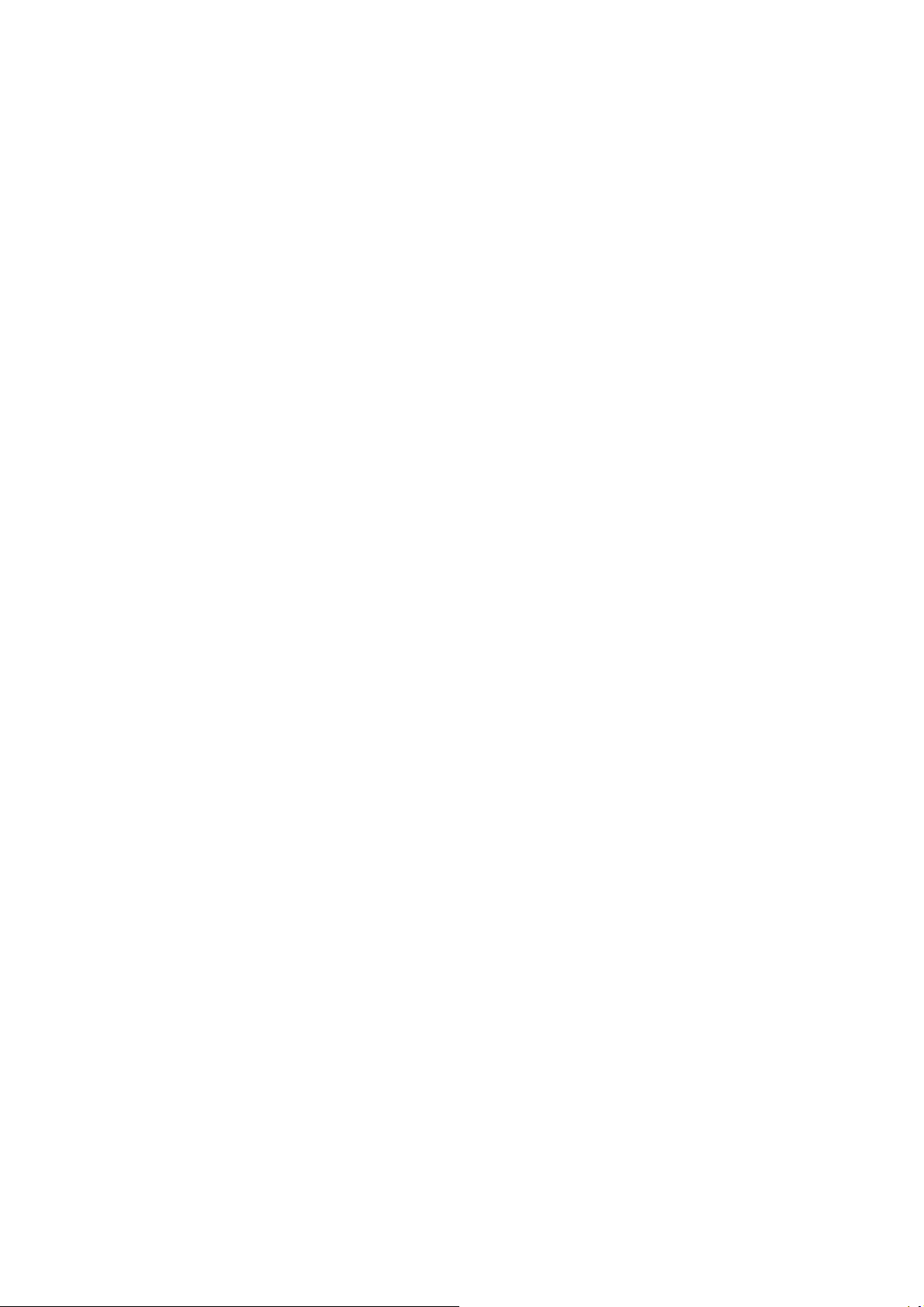
音訊功能表 ............................................................................................................................................... 55
系統功能表 ............................................................................................................................................... 56
疑難排解 .................................................................................................................................... 59
常見問題 (FAQ) ...................................................................................................................................... 59
需要更多協助?...................................................................................................................................... 61
2/8/21
G80-EM-V2
7
Page 8
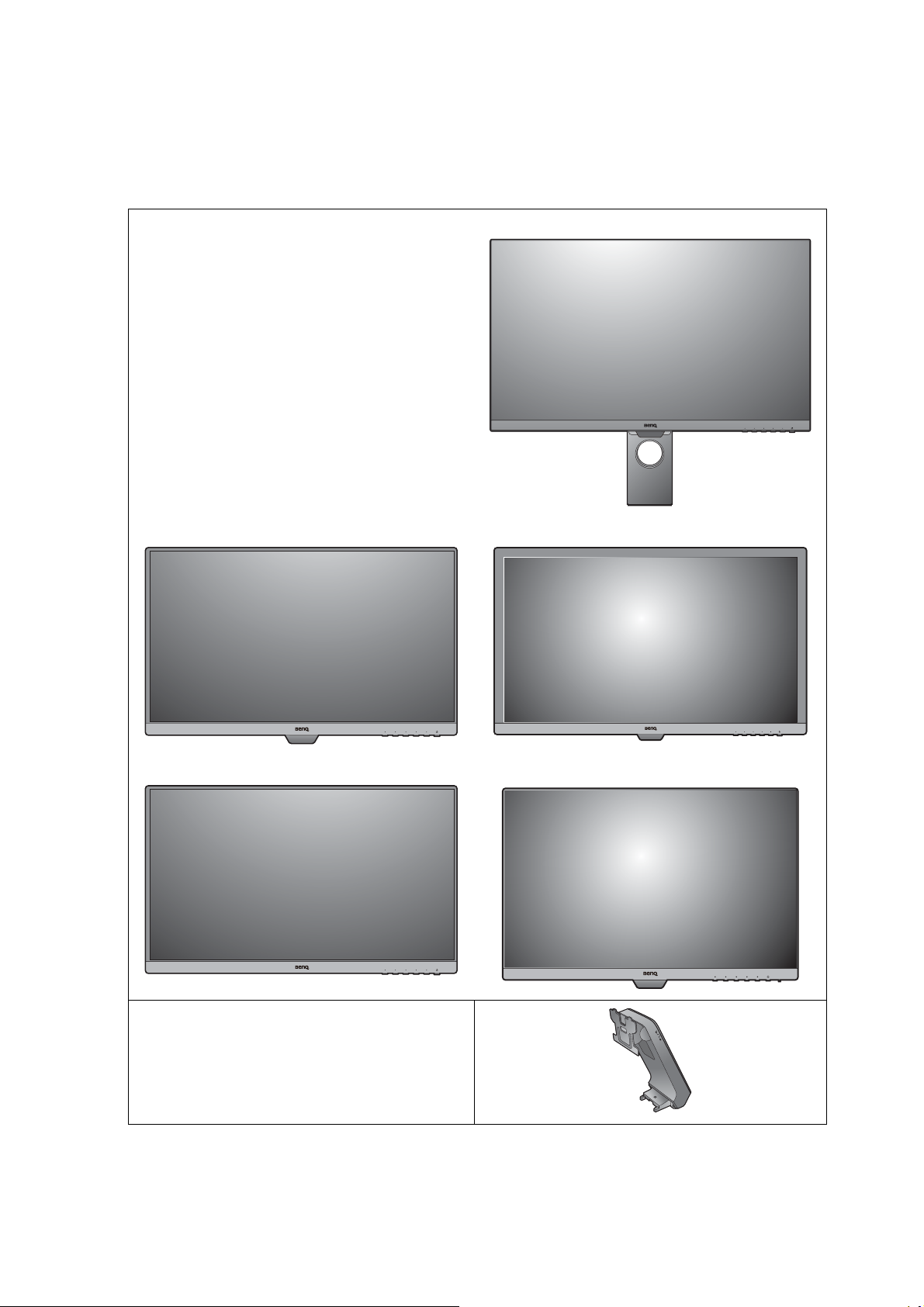
入門
打開包裝時,請確定包裝內是否有下列項目。 如果有任何遺漏或損壞,請立即與產品經
銷商聯繫。
BenQ LCD 彩色液晶平面顯示器 (含高度調整支架的機型)
(含智慧調光功能的機型) (含標準前面板的機型)
(不含智慧調光功能的機型) (16:10 長寬比的機型)
顯示器支架
(不含高度調整支架的機型)
8 入門
Page 9
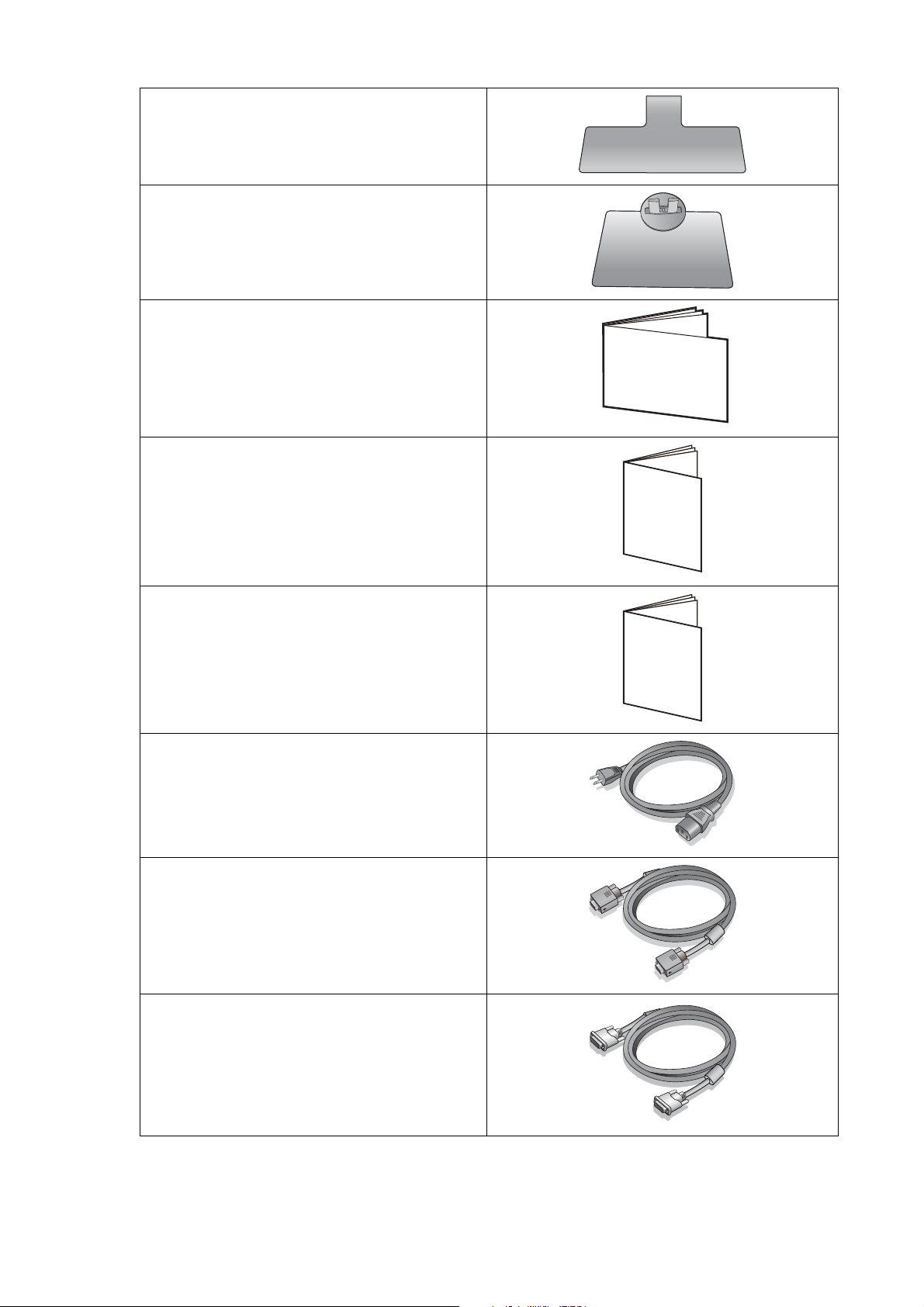
顯示器底座
Quick Start Guide
Safety
Instructions
Regulatory
Statements
(不含高度調整支架的機型)
顯示器底座
(含高度調整支架的機型)
快速使用指南
重要安全指示
安規聲明
電源線
(提供的項目可能因機型或地區而有所
不同。)
視訊纜線: D-Sub
(選用配備)
視訊纜線: DVI-D
(選用配備)
9 入門
Page 10
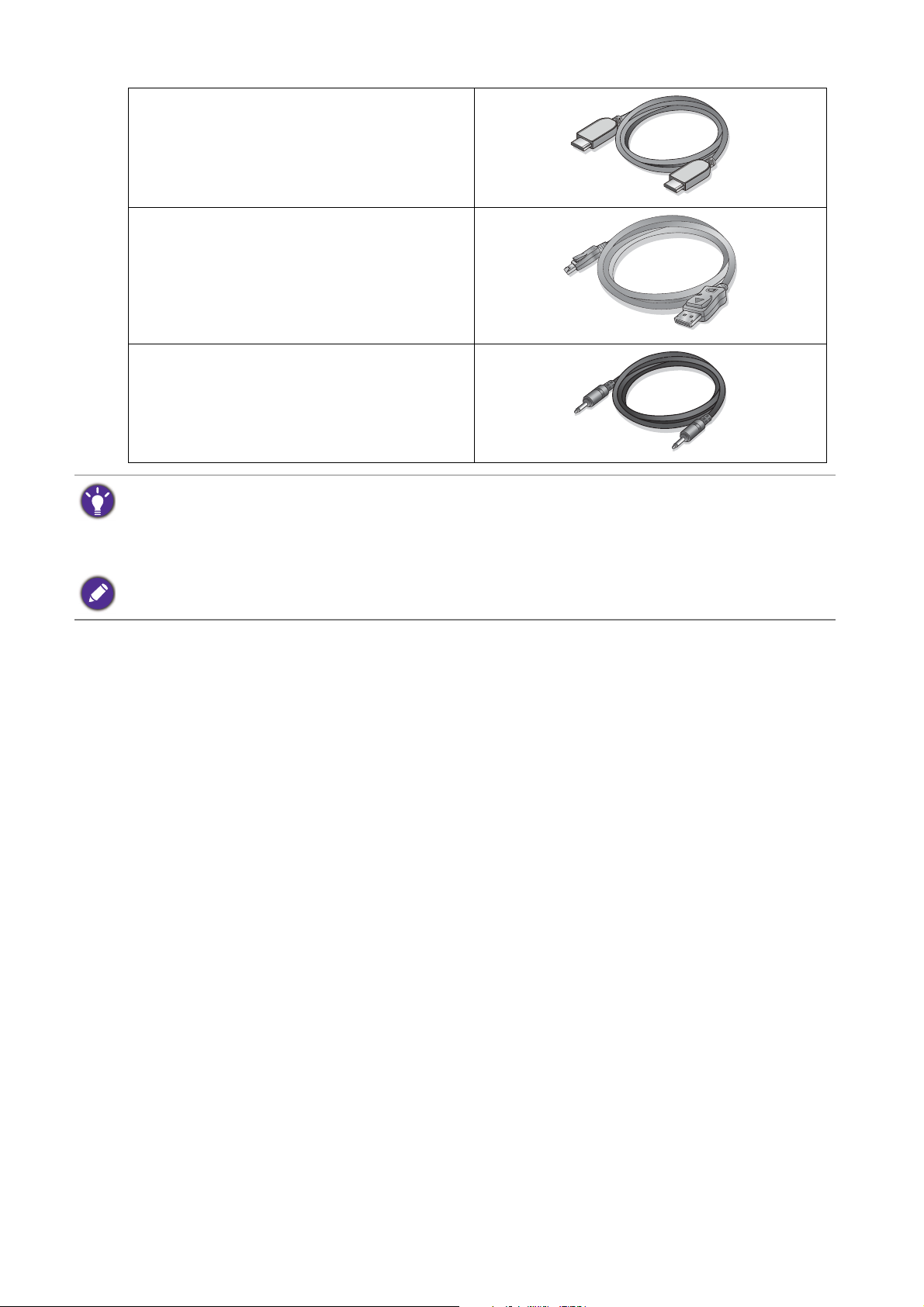
視訊纜線: HDMI
(選用配備)
視訊纜線:DP
(選用配備)
音源纜線
(選用配備)
• 此處所展示的可用器具與圖片,有可能與實際內容物和您所在地所提供的產品有所差異。 而且包裝內容
可能隨時變更,恕不另行通知。假如產品未提供連接線,則需另外購買。
• 請保留盒子與包裝材料,未來如有需要搬運到別處時,您可以再繼續利用。 在搬運時,填充泡棉是保護
螢幕的理想物品。
請隨時將產品及配件放在幼童拿不到的地方。
10 入門
Page 11
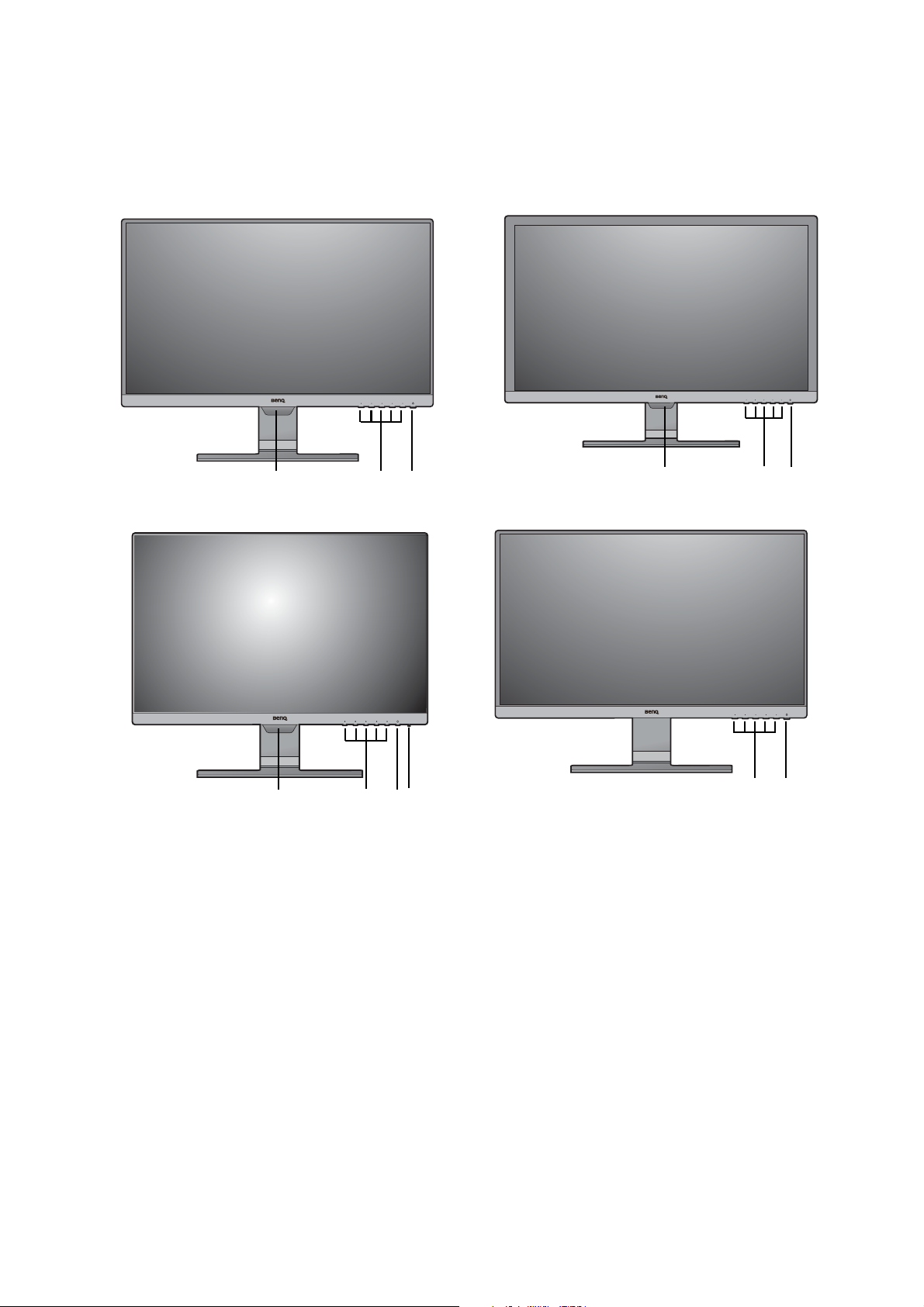
瞭解顯示器
3/421
3/421
321 334
3/42
前視圖
(含智慧調光功能的機型) (含標準前面板的機型)
(16:10 長寬比的機型) (不含智慧調光功能的機型)
1. 光感測器 (配備於含智慧調光功能的機型)
2. 控制按鈕
3. 電源按鈕
4. LED 電源指示燈
11 瞭解顯示器
Page 12
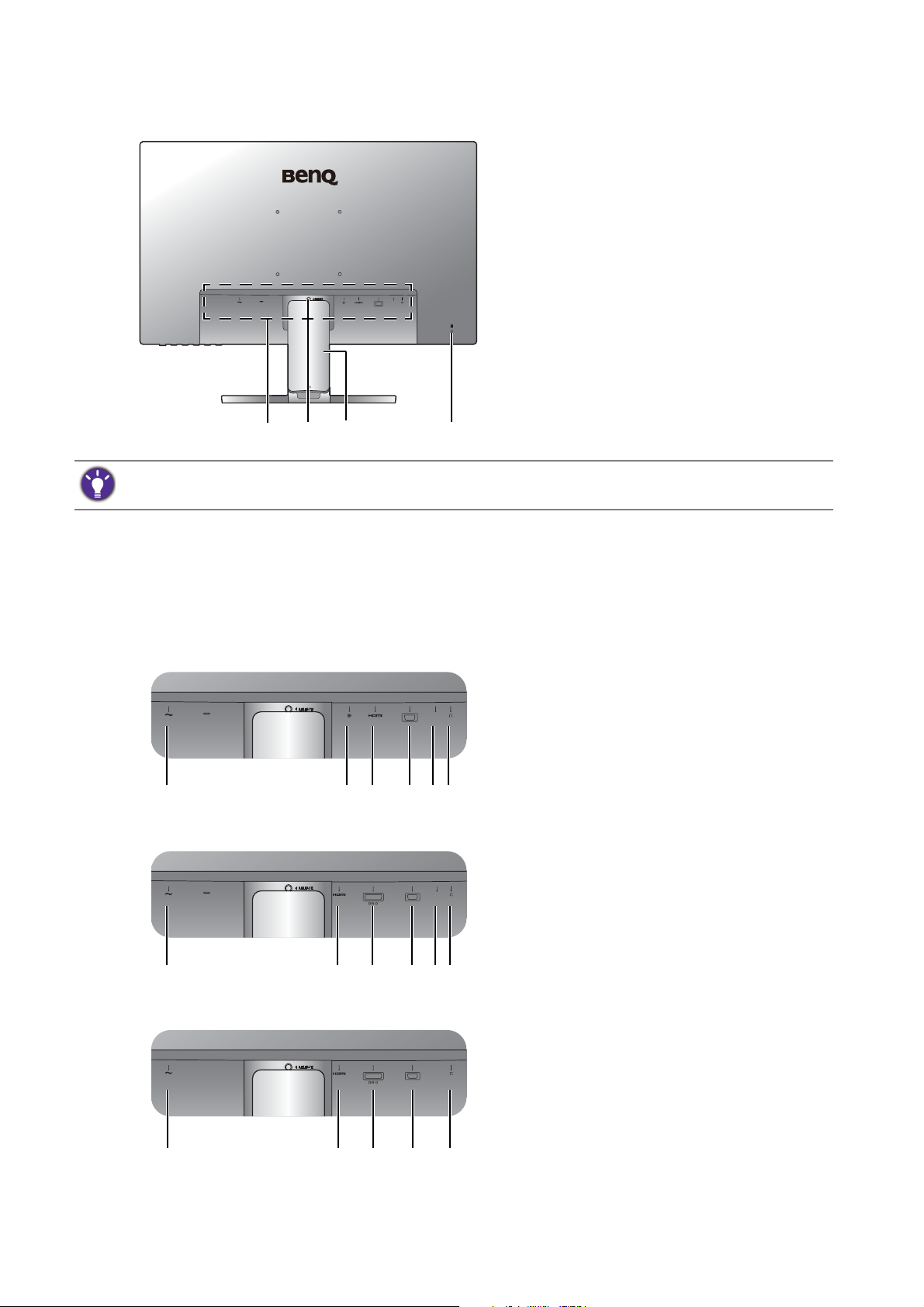
後視圖
D-SUB
LINE IN
214
3
D-SUB
LINE IN
1 34256
LINE IN
D-SUB
174356
D-SUB
17436
1. 輸入和輸出連接埠 (依機型而
異, 請參閱第 12 頁的 「輸入
和輸出連接埠」)
2. 支架釋放鈕
3. 纜線蓋
4. Kensington 防盜鎖孔
• 上列圖表將依機型而有所不同。
• 本手冊展示之圖片僅供說明之用,實際規格則依各地產品供貨不同而有所差異。
輸入和輸出連接埠
可用的輸入和輸出連接埠視您購買的機型而異。 詳情請造訪網站參閱產品規格。
GW2381 / GW2480 / GW2480T / GW2780 /
1. AC 電源輸入插孔
GW2780T
2. DisplayPort 插槽
3. HDMI 插槽
4. D-Sub 插槽
GL2580HM
5. 音訊輸入
6. 耳機插孔
7. DVI-D 插槽
GL2480 / GL2580H
12 瞭解顯示器
Page 13
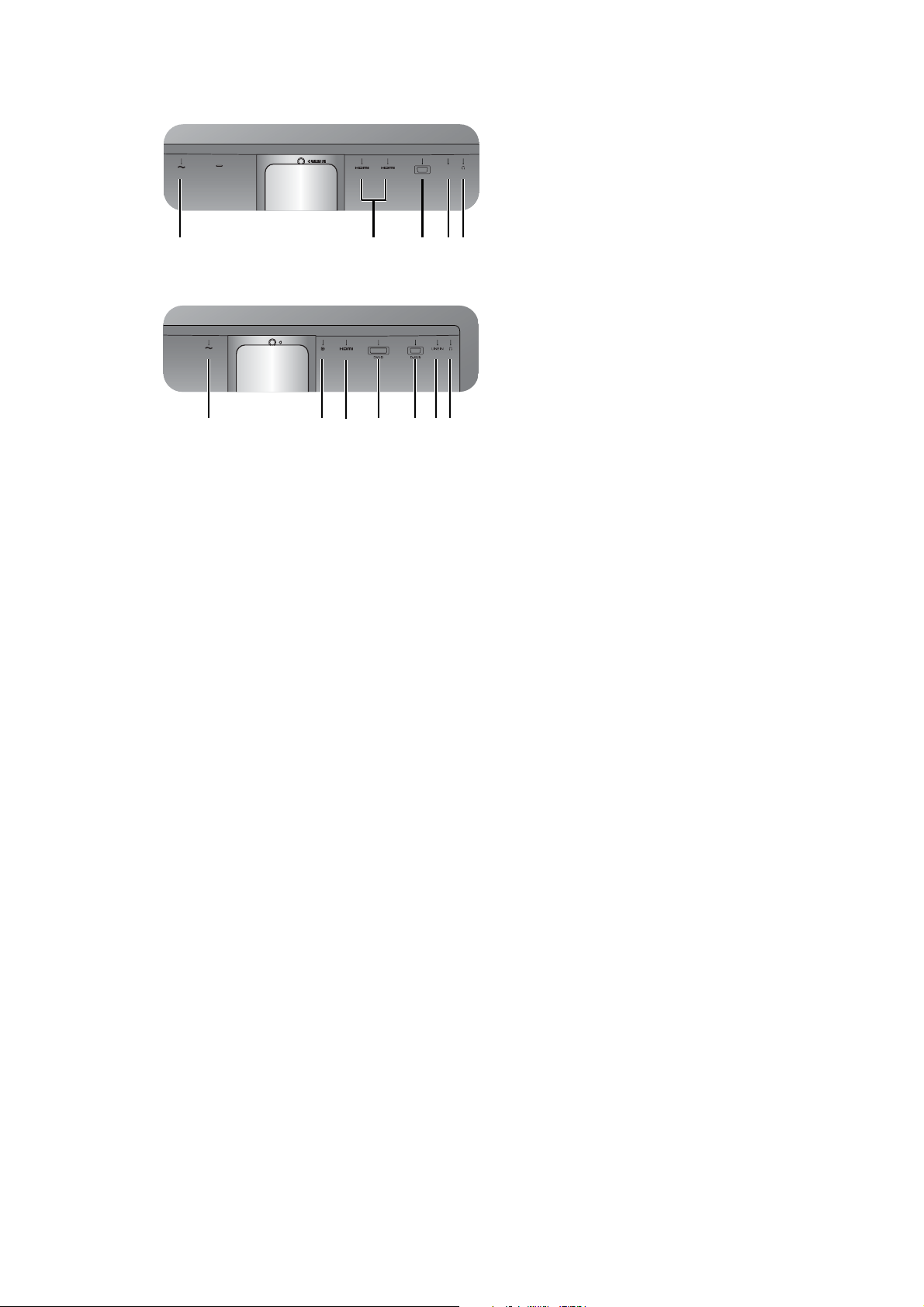
GW2280 / GW2283
D-SUB
LINE IN
15436
1372456
GL2780
1. AC 電源輸入插孔
2. DisplayPort 插槽
3. HDMI 插槽
4. D-Sub 插槽
5. 音訊輸入
6. 耳機插孔
7. DVI-D 插槽
13 瞭解顯示器
Page 14

連接
GW2381 / GW2480 / GW2480T / GW2780 / GW2780T
個人電腦 / 筆記型電腦
喇叭 / 耳機
以下的連線圖僅供參考。假如產品未提供纜線,則需另行購買。
如需連線方式的詳細資訊,請參閱第 20 - 21 頁。
LINE IN
D-SUB
14 瞭解顯示器
Page 15
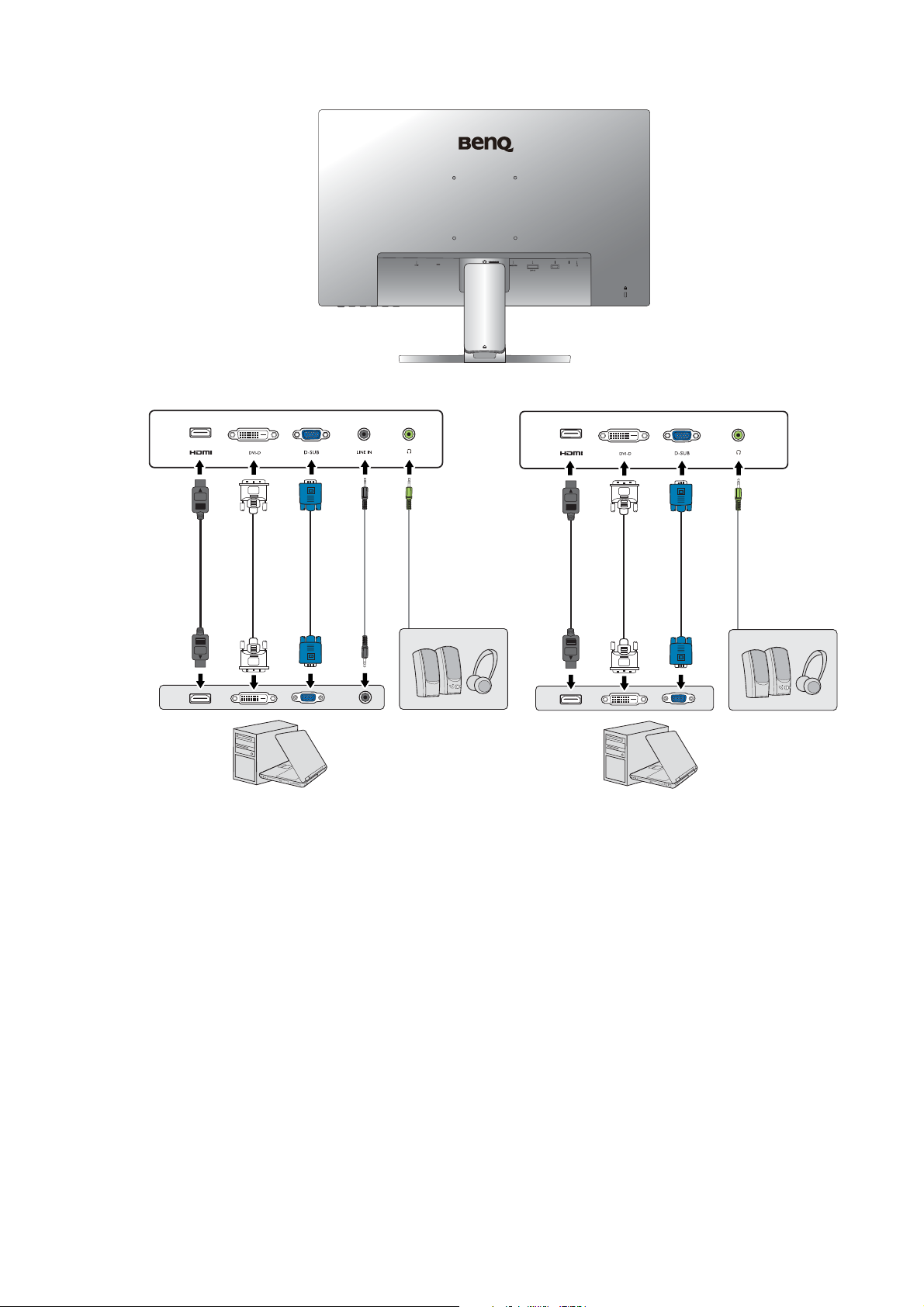
LINE IN
D-SUB
GL2580HM
個人電腦 / 筆記型電腦
喇叭 / 耳機
個人電腦 / 筆記型電腦
喇叭 / 耳機
GL2480 / GL2580H
15 瞭解顯示器
Page 16
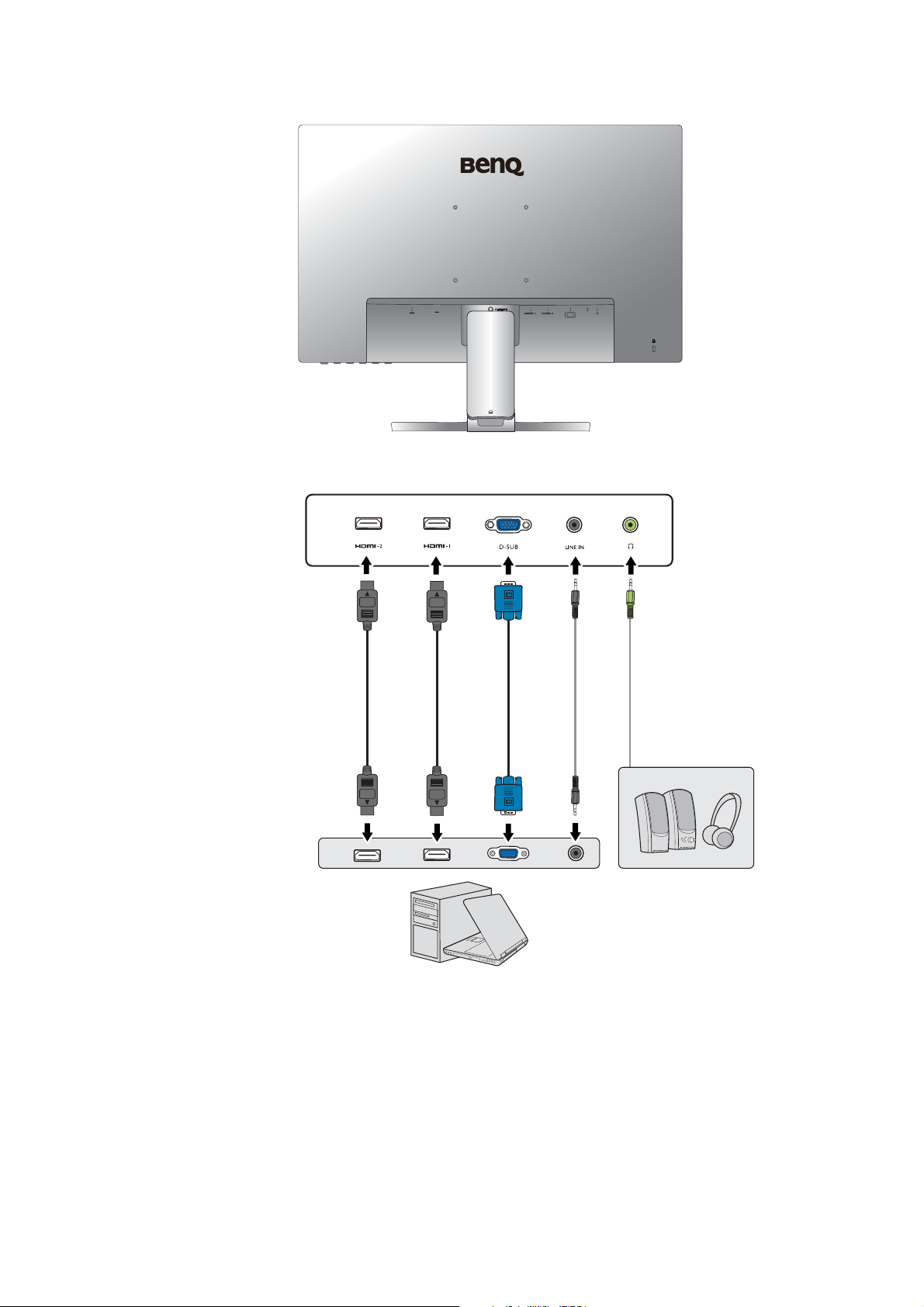
D-SUB
LINE IN
GW2280 / GW2283
個人電腦 / 筆記型電腦
喇叭 / 耳機
16 瞭解顯示器
Page 17
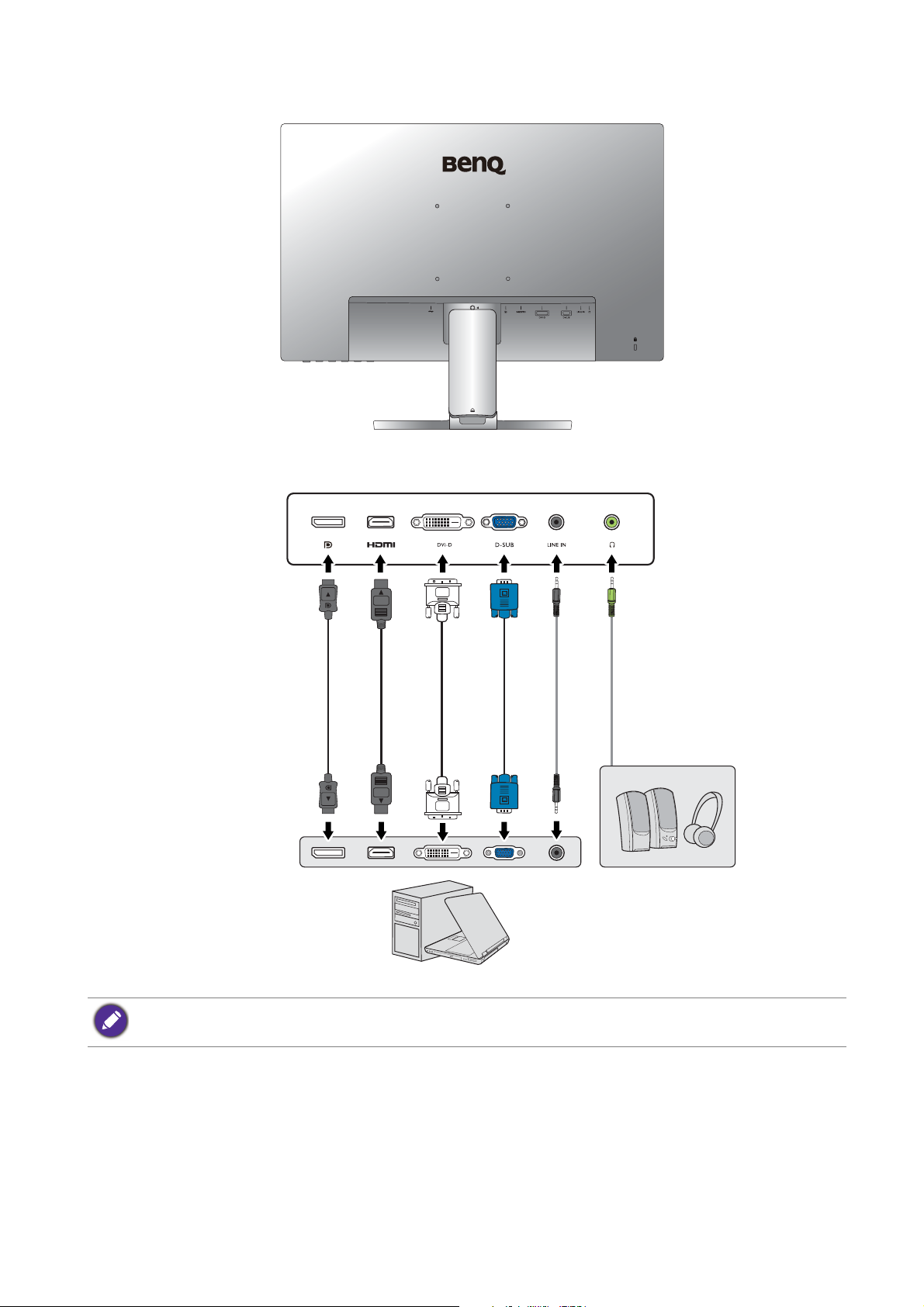
GL2780
個人電腦 / 筆記型電腦
喇叭 / 耳機
位置以及可用的輸入和輸出插孔視您購買的機型而異。
17 瞭解顯示器
Page 18
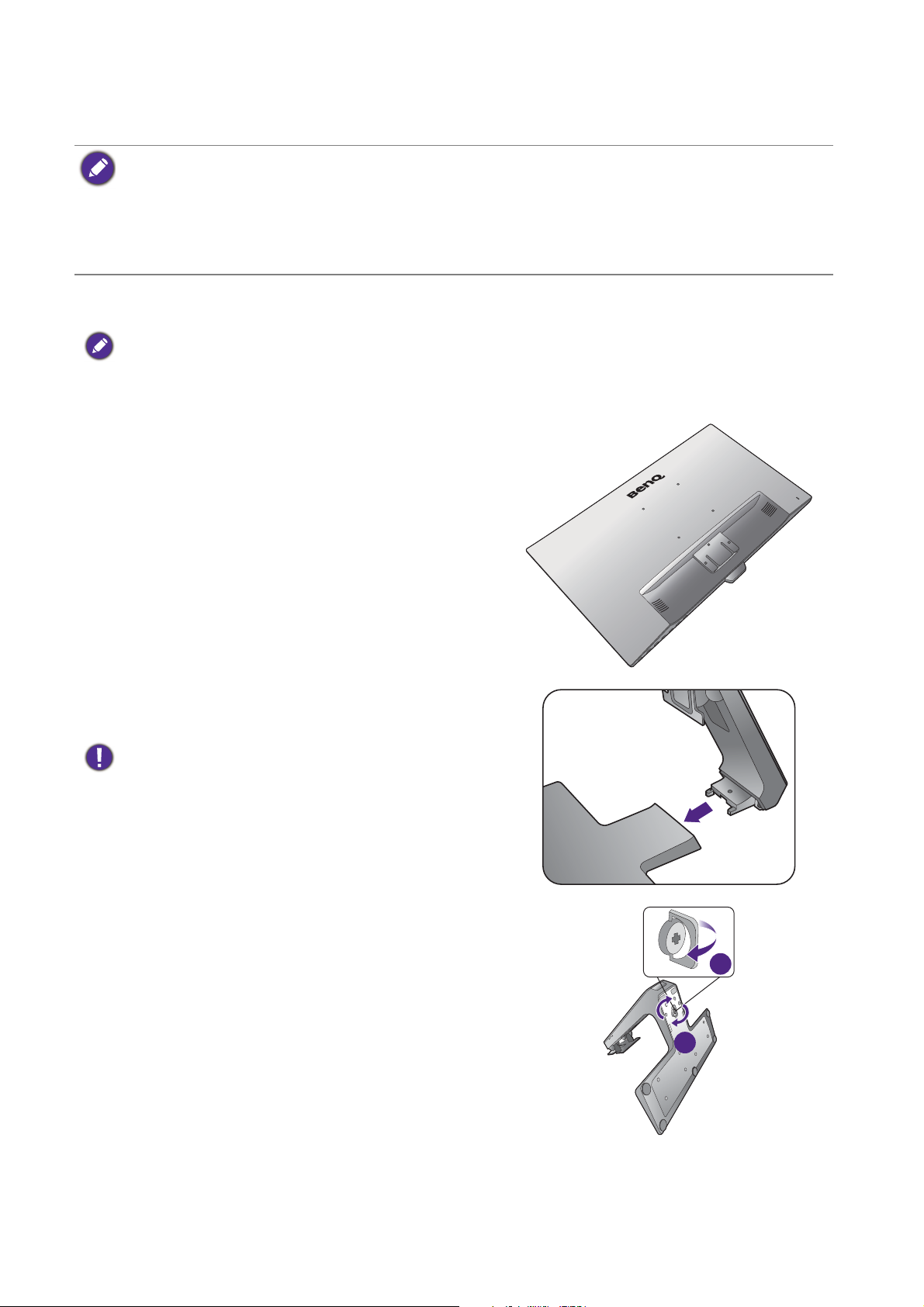
安裝顯示器硬體 (不含高度調整支架的機型)
2
1
• 如果電腦電源開啟,在繼續安裝步驟前,請先關閉電腦電源。
• 除非操作指示說明您可如此,否則請勿插上或打開顯示器的電源。
• 本文件的圖解僅供參考,可能與產品實際外觀不同
• 下圖僅供參考。位置以及可用的輸入和輸出插孔視您購買的機型而異。
• 避免用手指按壓螢幕表面。
1. 連接顯示器底座。
請留意不要損害到顯示器。 請勿將螢幕表面放在釘書機或滑鼠之類的物件上,否則會磨損玻璃,或損害
LCD 基板,進而使您的保證無效。 在您的桌面上滑動或摩擦顯示器將會刮傷或損壞顯示器周圍和控
制鈕。
為保護顯示器和螢幕,請在您的桌面上清出一塊平
坦開闊的區域,並將顯示器包裝袋之類的柔軟物體
放在桌面上,作為護墊。
將螢幕面朝下放在平坦乾淨的加護墊表面上。
如圖所示,將顯示器支架連接到顯示器底座,將其
卡入定位。
組裝時請注意尖銳的零件。
鎖緊顯示器底座下面的大頭螺絲,如圖所示。
18 安裝顯示器硬體 (不含高度調整支架的機型)
Page 19
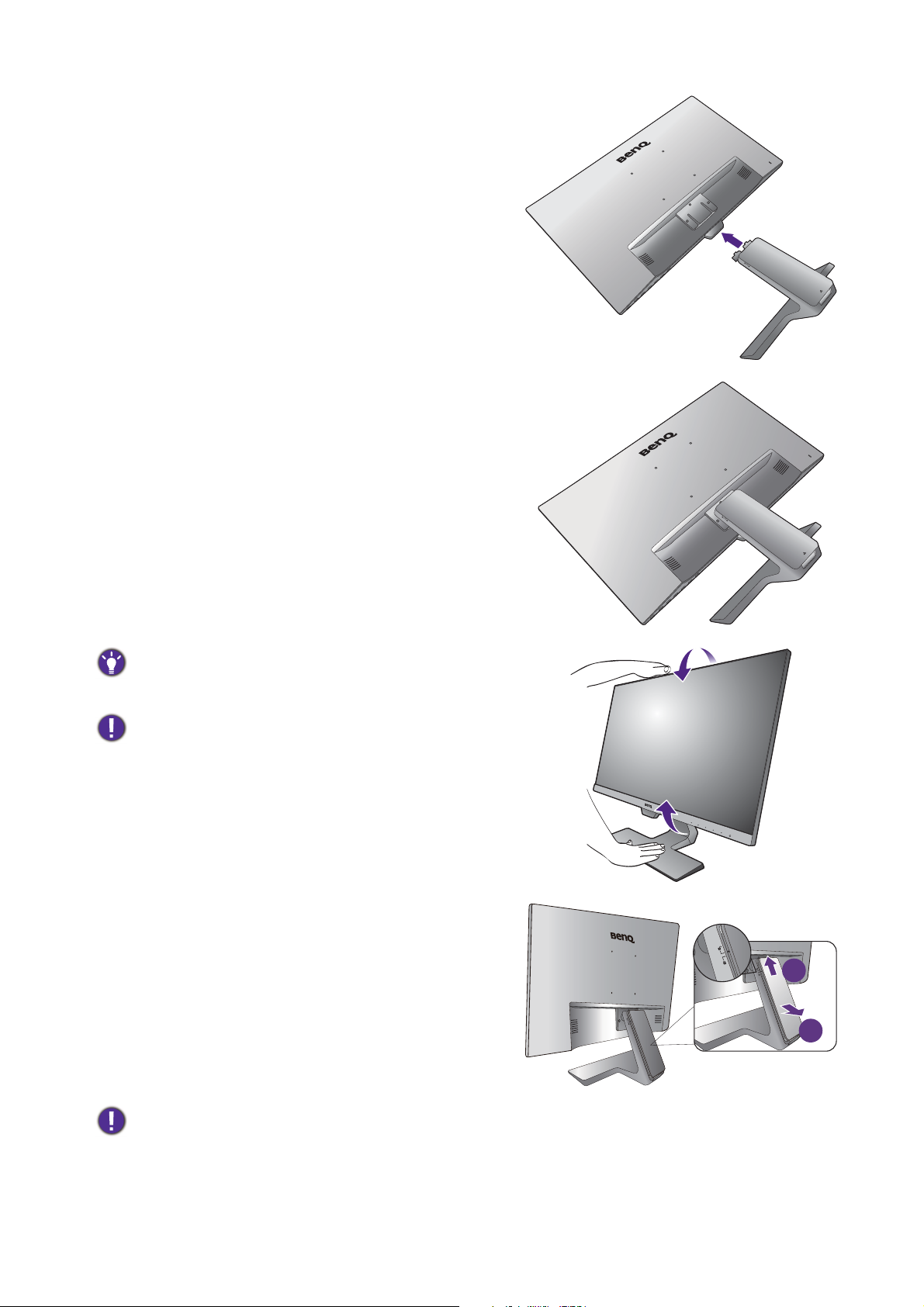
調整支架的方向,讓它與顯示器對齊,接著將它們
壓入,直到喀擦一聲鎖至定位。
小心地抬起顯示器,將它直立地放在平坦表面的支
架上。
您必須調整好顯示器和螢幕間的角度和位置,以避免因
其它光線折射造成影像不清楚。
如果您的顯示器為無框顯示器,應謹慎處理。將手放在
顯示器頂端和底座 (如圖所示)以調整螢幕角度。 請勿
對顯示器用力過猛。
2. 移除纜線固定裝置的外蓋。
支架也可做為纜線固定裝置,協助將纜線整理得井
然有序。向上滑動纜線蓋,將纜線蓋的記號對齊支
架的解除鎖定圖示。移除外蓋,如圖所示。您可以
將一條電源線、兩條視訊纜線和一條音源纜線固定
在一起。
佈線時,請先將纜線穿過顯示器支架的纜線固定
孔。從接頭較大的纜線先開始。
1
2
佈線時請預留足夠的纜線長度,以避免纜線鬆脫,以及
針腳或插槽接頭彎曲或折斷。
19 安裝顯示器硬體 (不含高度調整支架的機型)
Page 20

3. 將電源纜線連接至顯示器。
LINE IN
D-SUB
D-SUB
LINE IN
D-SUB
LINE IN
請先將纜線穿過顯示器支架的纜線固定孔。
將電源線一端插入顯示器後面標為 的插槽。請
勿先將另一端插入電源插座。
4. 連接電腦視訊纜線。
請勿在同一台電腦同時使用 DVI-D 纜線和 D-Sub 纜線。
這兩條纜線可同時使用的唯一狀況是分別連接到不同的
電腦上,並使用適當的視訊系統。
連接 DVI-D 纜線
請先將纜線穿過顯示器支架的纜線固定孔。請將
DVI-D 纜線 (沒有亞鐵鹽濾波的那端)連接至顯示
器的視訊插槽上。請將視訊纜線另一端 (有亞鐵鹽
濾波的那端)連接至電腦的視訊插槽上。
鎖緊所有的拇指螺絲以避免使用過程中,插頭不小
心脫落。
連接 D-Sub 纜線
請先將纜線穿過顯示器支架的纜線固定孔。請將
D-Sub 纜線 (沒有亞鐵鹽濾波的那端)連接至顯示
器的視訊插孔上。 請將視訊纜線另一端 (有亞鐵鹽
濾波的那端)連接至電腦的視訊插孔上。
或
或
鎖緊所有的拇指螺絲以避免使用過程中,插頭不小
心脫落。
連接 HDMI 纜線
請先將纜線穿過顯示器支架的纜線固定孔。將
HDMI 纜線的插頭連接到顯示器上的 HDMI 連接埠。
將訊號線的另一端連接到數位輸出裝置的 HDMI 連
接埠。
或
20 安裝顯示器硬體 (不含高度調整支架的機型)
Page 21

連接 DP 纜線
D-SUB
LINE IN
D-SUB
LINE IN
D-SUB
LINE IN
2
1
請先將纜線穿過顯示器支架的纜線固定孔。請將 DP
纜線連接至顯示器的視訊插槽上。
如果可用的視訊傳送方式不只一種您可以先考量各種視
訊連接線的影像品質然後再選擇連線方式。
- 品質較佳: HDMI / DP / DVI-D
- 品質良好: D-Sub
包裝盒內所附的視訊纜線以及右側的插孔圖示將依您所
在地區提供的產品機型而有所不同。
5. 連接耳機。
您可以將耳機插入顯示器後方的耳機插孔。
或
6. 連接音源纜線。
請使用音源纜線連接顯示器背後的插槽 (Line In) 和
電腦上的音源插孔。
7. 安裝纜線蓋。
所有纜線連接到顯示器後,請使用纜線固定裝置確
實整理纜線。
將纜線蓋的記號對齊支架的解除鎖定圖示。將纜線
蓋裝回支架,並向下滑動卡入定位。纜線蓋的記號
此時應該對齊支架的鎖定圖示。
8. 連接並打開電源。
將電源線的另一端插入電源插座,並將它開啟。
本手冊展示之圖片僅供說明之用,實際規格則依各地產
品供貨不同而有所差異。
21 安裝顯示器硬體 (不含高度調整支架的機型)
Page 22

按下顯示器上的電源按鈕,開啟顯示器的電源。
同樣地也打開電腦電源,並以 OSD 控制鍵選取輸入
來源。顯示的輸入圖示視購買的機型本身可用的視
訊輸入而有所不同。
請遵從第 34 頁的 「發揮 BenQ 顯示器的最大功能」
的操作步驟來安裝顯示器軟體。
為了延長產品的使用壽命,建議您使用電腦的電源管理
功能。
22 安裝顯示器硬體 (不含高度調整支架的機型)
Page 23

如何拆卸支架和底座
1
2
釋放按鈕
1. 預備顯示器和工作區域。
在拔出電源線之前,先關閉顯示器和電源。 請在拔
出顯示器訊號纜線之前關閉電腦。
為保護顯示器和螢幕,請在您的桌面上清出一塊平
坦開闊的區域,並先將毛巾之類的柔軟物體放在桌
面上作為護墊,再將螢幕面朝下放在平坦乾淨的加
護墊表面上。
請留意不要損害到顯示器。 請勿將螢幕表面放在釘書機
或滑鼠之類的物件上,否則會磨損玻璃,或損害 LCD 基
板,進而使您的保證無效。 在您的桌面上滑動或摩擦顯
示器將會刮傷或損壞顯示器周圍和控制鈕。
2. 移除顯示器支架。
向下輕推支架,直到無法再推為止,以便清楚看見
釋放按鈕。
用螺絲起子等尖銳物體插入顯示器支架上方的小
孔,然後用螺絲起子壓下小孔內的釋放鈕。 然後將
螢幕之架向後拉離螢幕本體。
23 安裝顯示器硬體 (不含高度調整支架的機型)
Page 24

3. 移除顯示器底座。
2
1
鬆開顯示器底座下面的大頭螺絲,然後將顯示器底
座分離,如圖所示。
24 安裝顯示器硬體 (不含高度調整支架的機型)
Page 25

安裝顯示器壁掛組 (不含高度調整支架的機型)
1
2
釋放按鈕
在您的液晶螢幕背面有一個 100 mm 樣式的 VESA 標準掛架,可用來進行壁掛式掛座的
安裝。 開始安裝顯示器壁掛組前,請詳讀下列注意事項。
安全注意事項
• 將顯示器與顯示器壁掛組安裝在平坦的牆面上。
• 請確保牆壁的材質與標準壁掛式掛座 (另行購買)足夠穩固,能支撐顯示器的重量。
詳情請造訪網站參閱產品規格中的重量資訊。
• 在拔開 LCD 顯示器的纜線前,請先關上螢幕電源開關。
1. 移除顯示器支架。
將螢幕以正面朝下的方式置於乾淨且耐衝撞的平
面上。
向下輕推支架,直到無法再推為止,以便清楚看見
釋放按鈕。
用螺絲起子等尖銳物體插入顯示器支架上方的小
孔,然後用螺絲起子壓下小孔內的釋放鈕。然後將
螢幕之架向後拉離螢幕本體。
如果您日後希望再用到顯示器的支架,請將顯示器底
座、支架以及螺絲妥善置於一個安全的處所。
安裝顯示器硬體
25
Page 26

2. 依照您所購買的壁掛式掛座之說明書上
的指示來完成此項安裝。
使用四個 M4 x 10 mm 螺絲將 VESA 標準壁掛式掛座鎖至
顯示器上。 確認所有的螺絲都已妥善鎖緊。 請向專業技
師或 BenQ 服務人員諮詢壁掛安裝與安全預防措施相關
資訊。
26
安裝顯示器硬體
Page 27

組裝含高度調整支架的顯示器
90
如何連接顯示器底座
• 如果電腦電源開啟,在繼續安裝步驟前,請先關閉電腦電源。
除非操作指示說明您可如此,否則請勿插上或打開顯示器的電源。
• 下圖僅供參考。 可用的輸入和輸出插孔視您購買的機型而異。
• 避免用手指按壓螢幕表面。
請留意不要損害到顯示器。 請勿將螢幕表面放在釘書機
或滑鼠之類的物件上,否則會磨損玻璃,或損害 LCD 基
板,進而使您的保固無效。 在您的桌面上滑動或摩擦顯
示器將會刮傷或損壞顯示器周圍和控制鈕。
為保護顯示器和螢幕,請在您的桌面上清出一塊平
坦開闊的區域,並將顯示器包裝袋之類的柔軟物體
放在桌面上,作為護墊。
將螢幕面朝下放在平坦乾淨的加護墊表面上。
一邊穩穩地拿著桌面上的顯示器,一邊將顯示器的
支撐臂往上拉出。
將底座插槽對齊支架尾端,然後插入。 鎖緊顯示器
底座下面的大頭螺絲,如圖所示。
再輕輕地試著將它們拉開,檢查是否有妥當地
接合。
小心地抬起顯示器,將它直立地放在平坦表面的支
架上。
將顯示器伸展到最大的展開位置。 然後傾斜顯示
器。 並將顯示器逆時針旋轉 90 度,如圖所示。
27 組裝含高度調整支架的顯示器
Page 28

您可能會想調整顯示器支架的高度。 請參閱第 30 頁
的 「調整顯示器高度」以檢視更多相關資訊。
您的顯示器為無框顯示器,應謹慎處理。 將手放在顯示
器頂端和底座 (如圖所示)以調整螢幕角度。 請勿對顯
示器用力過度。
您必須調整好顯示器和螢幕間的角度和位置,以避免因
其它光線折射造成影像不清楚。
請遵從連接纜線和週邊設備的操作步驟。本文件的圖解僅供參考,可能與產品實際外觀不
同。位置以及可用的輸入和輸出插孔視您購買的機型而異。
1. 第 20 頁的 「連接電腦視訊纜線。」。
2. 第 21 頁的 「連接耳機。」。
3. 第 21 頁的 「連接音源纜線。」。
4. 將電源線連接至顯示器。
5. 第 21 頁的 「連接並打開電源。」。
28 組裝含高度調整支架的顯示器
Page 29

如何拆卸底座
1. 準備顯示器和工作區域。
在拔出電源線之前,請先關閉顯示器和電源。 請在
拔出顯示器訊號纜線之前關閉電腦。
輕輕地將螢幕面板向上提起,並將底座伸展至最高
的位置。
為保護顯示器和螢幕,請在您的桌面上清出一塊平
坦開闊的區域,並先將毛巾之類的柔軟物體放在桌
面上作為護墊,再將螢幕面朝下放在平坦乾淨的加
護墊表面上。
請留意不要損害到顯示器。 請勿將螢幕表面放在釘書機
或滑鼠之類的物件上,否則會磨損玻璃,或損害 LCD 基
板,進而使您的保固無效。 在您的桌面上滑動或摩擦顯
示器將會刮傷或損壞顯示器周圍和控制鈕。
2. 鬆開顯示器底座下面的大頭螺絲,然後
將顯示器底座分離,如圖所示。
29 組裝含高度調整支架的顯示器
Page 30

調整顯示器高度
若要調整顯示器的高度,同時握住顯示器上下兩端,
然後將顯示器往下壓或往上拉,直到所要的高度
為止。
• 請避免將手放在高度可調式支架的上半部或下半部,或避
免放在顯示器底部,以免支架上升或下降時造成人身傷
害。 執行此操作時,請將顯示器放在兒童拿不到的地方。
• 如果顯示器已旋轉至直立模式,而需要調整高度時,此時請注意,因為寬螢幕會讓顯示器無法降到最低
的高度。
30 組裝含高度調整支架的顯示器
Page 31

旋轉顯示器
90
1. 旋轉顯示畫面。
在將顯示器旋轉成直向檢視之前,請先將顯示畫面旋轉 90 度。
請在桌面上按下滑鼠右鍵,接著從快顯功能表中選擇螢幕解析度。 從方向中選取直向,然後套用
設定。
視電腦上的作業系統而定,應該遵循不同的程序來調整螢幕方向。 如需詳細資料,請參閱作業系統的說明
文件。
2. 將顯示器螢幕完全向上垂直伸展,並將其
徹底向上傾斜。
輕輕地將螢幕面板向上提起,並伸展至最高的位置。
然後傾斜顯示器。
請將顯示器螢幕徹底向上伸展及傾斜,使其由橫式轉成直
式時避免碰撞到顯示器底部邊緣。
3. 如圖所示,將顯示器順時針旋轉 90 度。
為了避免 LCD 顯示器的邊框撞倒底座,請在旋轉之前將
顯示器傾斜到最高的位置。
同時應確定顯示器周圍沒有其它阻礙物,且有足夠空間可
放置纜線。 轉動顯示器後,您可能需要重新使用纜線夾來
固定纜線。
31 組裝含高度調整支架的顯示器
Page 32

4. 依所需的視角調整顯示器。
調整顯示器角度
您可以使用螢幕傾斜、旋轉和高度調整功能,讓螢幕朝向所需的角度。 詳情請造訪網站
參閱產品規格。
32 組裝含高度調整支架的顯示器
Page 33

安裝顯示器壁掛組
在您的液晶螢幕背面有一個 100 mm 樣式的 VESA 標準掛架,可用來進行壁掛式掛座的
安裝。 開始安裝顯示器壁掛組前,請詳讀下列注意事項。
安全注意事項:
• 將顯示器與顯示器壁掛組安裝在平坦的牆面上。
• 請確保牆壁的材質與標準壁掛式掛座 (另行購買)足夠穩固,能支撐顯示器的重量。
詳情請造訪網站參閱產品規格中的重量資訊。
• 在拔開 LCD 顯示器的纜線前,請先關上螢幕電源開關。
1. 移除顯示器支架。
將螢幕以正面朝下的方式置於乾淨且耐衝撞的平
面上。
請使用十字型螺絲起子來鬆開螢幕支架的螺絲。建議
使用具有磁性的螺絲起子以避免螺絲在移除後遺失。
然後將螢幕支架向後拉離螢幕本體。
如果您日後希望再用到顯示器的支架,請將顯示器底座、
支架以及螺絲妥善置於一個安全的處所。
2. 依照您所購買的壁掛式掛座之說明書上的
指示來完成此項安裝。
使用四個 M4 x 10 mm 螺絲將 VESA 標準壁掛式掛座鎖至顯
示器上。 確認所有的螺絲都已妥善鎖緊。 請向專業技師或
BenQ 服務人員諮詢壁掛安裝與安全預防措施相關資訊。
33 組裝含高度調整支架的顯示器
Page 34

發揮 BenQ 顯示器的最大功能
若要發揮全新 BenQ 彩色液晶顯示器的最大功能,您就必須安裝當地網站提供的 BenQ
彩色液晶顯示器驅動程式。如需詳細資訊,請參閱第 34 頁的 「從網際網路下載 LCD 顯
示器驅動程式檔案」。
BenQ 彩色液晶顯示器的連接和安裝環境將會決定是否可以成功安裝 BenQ 彩色液晶顯示
器驅動程式的程序。這些環境包括了您所使用的 Microsoft Window 版本、是否要連接顯
示器並在新電腦上安裝軟體 (從未安裝過顯示器驅動程式的新電腦)、或者是否使用更
新的顯示器驅動程式來升級現有的安裝 (已安裝過顯示器驅動程式的電腦)。
無論在何種情況下,下次當您重新開機時 (在連接顯示器和電腦後),Windows 將會自
動偵測新 (或相異)硬體,並且自動執行 「新增新硬體精靈」。
依照精靈的指示進行。如需自動 (新增)或升級 (現有)安裝的詳細資訊和逐步指示,
請參閱:
• 第 35 頁的 「如何在新電腦上安裝顯示器」。
• 第 36 頁的 「如何在現有的電腦上升級顯示器」。
• 如果您需要 「使用者名稱」和 「密碼」來登入您的 Windows 電腦,您必須以 「系統管理員」或是系
統管理員群組的成員等身份來登入電腦並安裝顯示器驅動程式和軟體。此外,如果您的電腦已連接至
某個網路而該網路又有安全存取要求,那麼 「網路原則設定」可能會阻止您在電腦上安裝軟體。
• 若要查詢購買的機型名稱,請參閱顯示器背面的規格標籤。
從網際網路下載 LCD 顯示器驅動程式檔案
1. 從 Support.BenQ.com 下載正確的驅動程式檔案。
2. 將下載的驅動程式檔案解壓縮到電腦上的空資料夾中。請記住放入解壓縮檔案的位
置。
34
發揮 BenQ 顯示器的最大功能
Page 35

如何在新電腦上安裝顯示器
本操作步驟詳細說明了在從未安裝過顯示器軟體的新電腦上,選擇和安裝 BenQ 液晶顯
示器驅動程式的過程。本操作步驟僅適用於從未使用過的新電腦,並且 BenQ 液晶顯示
器是該電腦第一台連接的顯示器。
如果您要將 BenQ 彩色液晶顯示器連接到一台已有安裝至其它顯示器的電腦上,並且也安裝了驅動程式,
您就不需遵從本操作步驟。相反地,您應該遵從 「如何在現有的電腦上升級顯示器」一節中的操作
步驟。
1. 請遵從第 18 頁的 「安裝顯示器硬體 (不含高度調整支架的機型)」或第 27 頁的
「組裝含高度調整支架的顯示器」的操作步驟。
當 Windows 啟動時,它將自動偵測到新的顯示器並且開始執行 「新增新硬體精靈」。
請依照螢幕指示操作,直到出現安裝硬體裝置的驅動程式為止。
2. 勾選搜尋適當的裝置驅動程式檔案選項,並按一下下一步。
3. 請確認精靈是否選取了正確的顯示器名稱,然後按一下下一步。
4. 按一下完成。
5. 重新開機。
發揮 BenQ 顯示器的最大功能
35
Page 36

如何在現有的電腦上升級顯示器
本操作步驟詳細說明了在 Microsoft Windows 的電腦上,手動升級現有的顯示器驅動程
式的過程。截至目前為止,我們已在 Windows 10、Windows 8 (8.1) 和 Windows 7 作業
系統上進行測試並確定相容。
或許在其它版本的 Windows 作業系統,它也可以完美地運作,但截至目前手冊撰寫為止,BenQ 公司並
沒有在其它版本的 Windows 作業系統上進行測試,也因此無法保證可以成功地運作於這些作業系統。
安裝顯示器的驅動程式軟體時,您必須先從下載的驅動程式檔案中選取所連接之顯示器
型號適用的資訊檔 (.inf),接著 Windows 就會安裝對應的驅動程式檔案。您僅需要遵循正
確的安裝指示。Windows 有個 「升級裝置驅動程式精靈」可以自動作業和指導您正確選
擇檔案和安裝步驟。
請參閱:
• 第 37 頁的 「在 Windows 10 系統上安裝」。
• 第 38 頁的 「在 Windows 8 (8.1) 系統上安裝」。
• 第 39 頁的 「在 Windows 7 系統上安裝」。
36
發揮 BenQ 顯示器的最大功能
Page 37

在 Windows 10 系統上安裝
1. 開啟顯示內容。
依序進入開始、設定、裝置、裝置和印表機,然後在清單中您的顯示器名稱上按一下滑鼠
右鍵。
2. 選取功能表中的內容。
3. 按一下硬體標籤。
4. 按一下一般 PnP 監視器,接著按一下內容按鈕。
5. 按一下驅動程式標籤和更新驅動程式按鈕。
6. 在更新驅動程式軟體視窗中,選取瀏覽電腦上的驅動程式軟體選項。
7. 按一下瀏覽,然後找出依照第 34 頁的 「從網際網路下載 LCD 顯示器驅動程式檔
案」指示從網際網路下載的驅動程式檔案。
8. 按一下關閉。
完成驅動程式更新之後,系統可能會提示您重新啟動電腦。
發揮 BenQ 顯示器的最大功能
37
Page 38

在 Windows 8 (8.1) 系統上安裝
1. 開啟顯示內容。
請將滑鼠指標移至螢幕的右下角或是按下鍵盤上的 Windows + C 按鍵,即可叫出 Charm
(圖標)列。依序進入設定、控制台、裝置和印表機,然後在清單中您的顯示器名稱上按一
下滑鼠右鍵。
或者您也可以在桌面上按一下滑鼠右鍵,接著依序選取個人化、顯示、裝置和印表機,然後
在清單中您的顯示器名稱上按一下滑鼠右鍵。
2. 選取功能表中的內容。
3. 按一下硬體標籤。
4. 按一下一般 PnP 監視器,接著按一下內容按鈕。
5. 按一下驅動程式標籤和更新驅動程式按鈕。
6. 在更新驅動程式軟體視窗中,選取瀏覽電腦上的驅動程式軟體選項。
7. 按一下瀏覽,然後找出依照第 34 頁的 「從網際網路下載 LCD 顯示器驅動程式檔
案」指示從網際網路下載的驅動程式檔案。
8. 按一下關閉。
完成驅動程式更新之後,系統可能會提示您重新啟動電腦。
38
發揮 BenQ 顯示器的最大功能
Page 39

在 Windows 7 系統上安裝
1. 開啟顯示內容。
依序進入開始、控制台、硬體和音效、裝置和印表機,然後在清單中您的顯示器名稱上按一
下滑鼠右鍵。
或者您也可以在桌面上按一下滑鼠右鍵,接著依序選取個人化、顯示、裝置和印表機,然後
在清單中您的顯示器名稱上按一下滑鼠右鍵。
2. 選取功能表中的內容。
3. 按一下硬體標籤。
4. 按一下一般 PnP 監視器,接著按一下內容按鈕。
5. 按一下驅動程式標籤和更新驅動程式按鈕。
6. 在更新驅動程式軟體視窗中,選取瀏覽電腦上的驅動程式軟體選項。
7. 按一下瀏覽,然後找出依照第 34 頁的 「從網際網路下載 LCD 顯示器驅動程式檔
案」指示從網際網路下載的驅動程式檔案。
8. 按一下關閉。
完成驅動程式更新之後,系統可能會提示您重新啟動電腦。
發揮 BenQ 顯示器的最大功能
39
Page 40

調整顯示器
1
2
控制面板概觀
編號 名稱 說明
1. 控制鍵 存取畫面上顯示的功能或功能表項目,就在各個按鍵旁邊。
2. 電源鍵 開關電源。
40
調整顯示器
Page 41

基本功能表操作
12
34
所有的 OSD (螢幕顯示)功能表均可透過控制鍵存取。 您可以使用 OSD 功能表調整顯
示器的所有設定。
1. 按下任何的控制鍵。
2. 接著會顯示快速鍵功能表。 最左側的 3 個控制鍵為自訂按鍵,指定供特定功能使用。
3. 選取 (功能表),存取主功能表。
4. 在主功能表中,依照控制鍵旁的圖示進行調整或選取。 如需功能表選項的詳細資訊,
請參閱第 45 頁的 「瀏覽主功能表」。
主功能表中
功能
編號
快速鍵功能表
中的 OSD
的 OSD 圖示
自訂鍵 1 • 此鍵預設為低藍光的快速鍵。若要變更預設值,
請參閱第 43 頁的 「自訂快速鍵」。
• 做向上 / 增加的調整。
調整顯示器
41
Page 42

編號
快速鍵功能表
中的 OSD
主功能表中
的 OSD 圖示
功能
自訂鍵 2 • 此鍵預設為訊號的快速鍵。 若要變更預設值,
請參閱第 43 頁的 「自訂快速鍵」。
(GL2480 / GL2780) 此鍵預設為智慧調光的快速
鍵。若要變更預設值,請參閱第 43 頁的 「自訂
快速鍵」。
• 做向下 / 減少的調整。
自訂鍵 3
/
• 此鍵預設為音量調整 (含喇叭的機型)或亮度
(不含喇叭的機型)的快速鍵。 若要變更預設值,
請參閱第 43 頁的 「自訂快速鍵」。
(GL2480 / GL2780) 此鍵預設為訊號的快速鍵。若
要變更預設值,請參閱第 43 頁的 「自訂快速
鍵」。
• 進入子功能表。
• 選取功能表項目。
功能表 • 啟動主功能表。
• 回到上一個功能表。
退出 退出 OSD 功能表。
• OSD = On Screen Display。
快速鍵只在主功能表未顯示時才能操作。 在無按鍵動作幾秒後,快速鍵顯示會自動消失。
• 若要將 OSD 控制解除鎖定,請按住任意鍵 10 秒。
42
調整顯示器
Page 43

影像最佳化
如要從類比輸入 (D-Sub) 獲得最佳顯示效果,最簡單的方式就是使用自動調整功能。 請
進入顯示和自動調整,以調整螢幕影像的最佳顯示效果。
當使用數位 (DVI、 HDMI 或 DP)纜線將數位輸入訊號連接至顯示器時,顯示器將會停用自動調整功
能,因為它會自動顯示最佳的影像。
使用自動調整鍵功能時,請確認連接到電腦上的顯示卡是設定成螢幕的原始解析度。
您可以隨時利用幾何功能表項目調整螢幕的幾何設定。 BenQ 提供了一個螢幕影像測試
程式,可用來檢查螢幕色彩、灰階顯示和線條的漸層顯示。此公用程式可從網站取得。
請參閱第 3 頁的 「產品支援」以檢視更多相關資訊。
1. 執行測試程式 auto.exe。您也可以使用其它影像,例如作業系統的桌面。 然而,我們
建議您還是使用 auto.exe,一旦您執行 auto.exe 就會執行一個測試模式。
2. 按下任何的控制鍵開啟快速鍵功能表。 選取 (功能表),進入主功能表。
3. 進入顯示和自動調整。
4. 如果發生垂直雜訊 (就像垂直線條的簾幕閃爍效果),請選取像素頻率,並調整顯
示器,直到雜訊消失為止。
5. 如果發生水平雜訊,請選取相位調整,並調整顯示器,直到雜訊消失為止。
自訂快速鍵
最左側的 3 個控制鍵 (亦稱為自訂鍵)可作為快速鍵,用來直接存取預先定義的功能。
但您可以變更這些按鍵的預設值並指派不同的功能。
1. 按下任何的控制鍵,開啟快速鍵功能表,然後按下 (功能表)存取主功能表。
2. 進入系統。
3. 選取想要變更的自訂鍵。
4. 在子功能表下,選取此鍵可存取的功能。 會出現彈出式訊息,顯示已完成設定。
調整顯示模式
若要顯示您的顯示器以外的顯示比率及尺寸的影像,您可以調整顯示器上的顯示模式。
1. 按下任何的控制鍵,開啟快速鍵功能表,然後按下 (功能表)存取主功能表。
2. 進入圖片進階設定和顯示模式。
3. 選取適用的顯示模式。 此設定會立即生效。
選擇正確的圖片模式
您的顯示器提供不同的圖片模式,適用於不同類型的影像。如需了解所有可用圖片模式
資訊,請參閱第 52 頁的 「圖片模式」。
進入圖片進階設定和圖片模式,以取得想要的圖片模式。
調整顯示器
43
Page 44

如果偏好低藍光,請選取低藍光加以啟用。然後前往 Eye Care 和低藍光,從清單中選
取其中一項低藍光模式。
自動調整螢幕亮度 (智慧調光,配備於特定機型上)
只有特定圖片模式才能使用智慧調光功能。如果無法使用,功能表選項會變成灰色。
內建光感測器運用智慧調光技術偵測周圍環境光、影像亮度和對比,然後自動平衡螢幕
設定。這能夠呈現影像細部並降低眼睛不適感。
若要啟用此功能,請前往 Eye Care > 智慧調光 > 開啟。
智慧調光的效能可能受到光源和顯示器傾斜角度所影響。若有需要,您可以從 Eye Care > 智慧調光 > 感
測器靈敏度增加光感測器靈敏度。請參閱第 47 頁以檢視更多相關資訊。
啟用色覺協助工具 (色弱)
色弱是有助於色覺缺陷的人辨別色彩的協助工具。本顯示器提供了紅濾鏡和綠濾鏡。請
視需要選擇濾鏡。
1. 前往 Eye Care > 色弱。
2. 選擇紅濾鏡或綠濾鏡。
3. 調整濾鏡的值。值越高則產生的效果越強。
44
調整顯示器
Page 45

瀏覽主功能表
您可以使用 OSD (螢幕顯示)功能表調整螢幕的所有設定。 按下任何的控制鍵,開啟
快速鍵功能表,然後按下 (功能表)存取主功能表。 如需詳細資訊,請參閱第 41 頁
的 「基本功能表操作」。
可用的功能表選項將視輸入來源、功能及設定而有所不同。無法使用的功能表選項會變
成灰色。無法使用的按鍵將停用,且對應的 OSD 圖示也會消失。 對於沒有特定功能的
機型,其設定和相關項目將不會出現在功能表上。
OSD 功能表的語言可能會因應不同地區的產品而略有不同,詳細請參閱 「系統」和 「OSD 設定」下的
第 57 頁的 「語言設定」。
針對每個功能表的詳細說明,請參考下列章節:
• 第 46 頁的 「Eye Care 功能表 (配備於特定機型上)」
• 第 48 頁的 「顯示功能表」
• 第 50 頁的 「圖片功能表」
• 第 52 頁的 「圖片進階設定功能表」
• 第 55 頁的 「音訊功能表」
• 第 56 頁的 「系統功能表」
瀏覽主功能表
45
Page 46

Eye Care 功能表 (配備於特定機型上)
可用的功能表選項將視輸入來源、功能及設定而有所不同。無法使用的功能表選項會變
成灰色。無法使用的按鍵將停用,且對應的 OSD 圖示也會消失。對於沒有部分功能的
機型,其設定和相關項目將不會出現在功能表上。
Mode: Standard
Eye Care
Picture
Picture Advanced
Display
Audio
System
Bright Intelligence
Low Blue Light
Color Weakness
ON/OFF
Light Meter
Sensor Sensitivity
1. 選取快速鍵功能表中的 (功能表)。
2. 使用 或 ,選取 Eye Care。
3. 選取 進入子功能表,然後使用 或 選取功能表項目。
4. 使用 或 進行調整,或使用 選取。
5. 若要回到上一個功能表,請選取 。
6. 若要離開功能表,請選取 。
項目 功能 範圍
智慧調光 開啟或關閉智慧調光。 內建光感測器運用智慧調光技術
偵測周圍環境光、影像亮度和對比,然後自動平衡螢幕
設定。
照明量表 設定此選項,在螢幕上顯示顯示器周圍
的光線狀況。
感測器靈敏度 調整光感測器的靈敏度將變更偵測的亮
度範圍。 這有助於修正光線偵測中的光
線不均。
• 開啟
• 關閉
• 開啟
• 關閉
0 ~ 100
46
瀏覽主功能表
Page 47

(含色弱功能的機型)
項目 功能 範圍
智慧調光 開啟或關閉智慧調光。 內建光感測器運用智慧調光技術
偵測周圍環境光、影像亮度和對比,然後自動平衡螢幕
設定。
照明量表 設定此選項,在螢幕上顯示顯示器周圍
的光線狀況。
感測器靈敏度 調整光感測器的靈敏度將變更偵測的亮
度範圍。 這有助於修正光線偵測中的光
線不均。
低藍光 降低顯示器發出的藍光,以減低眼睛曝露在藍光下的
風險。
各個低藍光模式減少的藍光量各不相同,分別針對特定情境而
設定。請選擇一個符合您需求的模式。
多媒體 適用於檢視多媒體檔案。
網頁瀏覽 適用於網頁瀏覽。
辦公室 適用於辦公室工作或辦公室環境。
• 開啟
• 關閉
• 開啟
• 關閉
0 ~ 100
閱讀 適用於閱讀電子書或文件。
電子紙
(配備於特定
適用於透過合適的螢幕亮度和清晰文
字,以黑白模式閱讀電子書或文件。
機型上)
色弱 調整色彩對應呈現,以便色覺缺陷的人能夠輕易辨別
色彩。
紅濾鏡 決定紅濾鏡產生的效果。值越高則產生
的效果越強。
綠濾鏡 決定綠濾鏡產生的效果。值越高則產生
的效果越強。
0 ~ 20
0 ~ 20
瀏覽主功能表
47
Page 48

顯示功能表
50
Display
Picture
Picture Advanced
Audio
System
Mode: Standard
Auto Adjustment
Input
H. Position
V. Position
Pixel Clock
Phase
可用的功能表選項將視輸入來源、功能及設定而有所不同。 無法使用的功能表選項會變
成灰色。 無法使用的按鍵將停用,且對應的 OSD 圖示也會消失。對於沒有特定功能的
機型,其設定和相關項目將不會出現在功能表上。
1. 選取快速鍵功能表中的 (功能表)。
2. 使用 或 ,選取顯示。
3. 選取 進入子功能表,然後使用 或 選取功能表項目。
4. 使用 或 進行調整,或使用 選取。
5. 若要回到上一個功能表,請選取 。
6. 若要離開功能表,請選取 。
項目 功能 範圍
自動調整 自動調整,並將螢幕設定最佳化。
不適用於數位輸入訊號。
訊號 變更您的視訊纜線連接方式的輸入。 • D-Sub
• DP (含 DP 輸
入的機型)
• DVI (含 DVI
輸入的機型)
48
• HDMI
瀏覽主功能表
Page 49

項目 功能 範圍
水平位置 調整螢幕影像的水平位置。
垂直位置 調整螢幕影像的垂直位置。
像素頻率 調整像素時脈頻率時間,使其與類比輸入視訊訊
號同步。
請參閱: 第 43 頁的 「影像最佳化」。
不適用於數位輸入訊號。
相位調整 調整像素時脈相位時間,使其與類比輸入視訊訊
號同步。
請參閱: 第 43 頁的 「影像最佳化」。
不適用於數位輸入訊號。
0 ~ 100
0 ~ 100
0 ~ 100
0 ~ 63
瀏覽主功能表
49
Page 50

圖片功能表
50
100 100
RG
B
100
Display
Picture
Picture Advanced
Audio
System
Mode: Standard
Normal
Bluish
Reddish
User Define
Brightness
Contrast
Sharpness
Gamma
Color Temperature
Hue
Saturation
Reset Color
可用的功能表選項將視輸入來源、功能及設定而有所不同。 無法使用的功能表選項會變
成灰色。 無法使用的按鍵將停用,且對應的 OSD 圖示也會消失。對於沒有特定功能的
機型,其設定和相關項目將不會出現在功能表上。
1. 選取快速鍵功能表中的 (功能表)。
2. 使用 或 ,選取圖片。
3. 選取 進入子功能表,然後使用 或 選取功能表項目。
4. 使用 或 進行調整,或使用 選取。
5. 若要回到上一個功能表,請選取 。
6. 若要離開功能表,請選取 。
項目 功能 範圍
亮度 調整亮度與暗度之間的平衡。
對比 調整暗與亮的差異度。
銳利度 調整影像中物體邊緣的清晰度和能見度。
Gamma
調整亮度。 預設值為 3 (此為 Windows 的標準值)。 • 1
0 ~ 100
0 ~ 100
1 ~ 10
• 2
• 3
• 4
• 5
50
瀏覽主功能表
Page 51

項目 功能 範圍
色溫 標準 可讓視訊和靜態照片以自然的色彩顯示。 這
是工廠出貨時的預設色彩。
微藍 可將影像調整為冷色調,此為工廠預設的電
腦業界標準白色。
微紅 可將影像調整為暖色調,此為工廠預設的新
聞印刷標準白色。
使用者定義 改變紅、綠、藍三原色之混合可調整影像的
色調。 進入後續的紅、綠和藍功能表以變更
• 紅 (0 ~ 100)
• 綠 (0 ~ 100)
設定。
減少一個或數個色彩會降低其對影像色調的
• 藍 (0 ~ 100)
個別影響。 例如,減少藍色值會呈現微黃色
調。 若減少綠色,影像會呈現紅色調。
色度 調整人眼所觀察到的色度。
彩度 調整色彩的淨度。
0 ~ 100
0 ~ 100
色彩回復 重設自訂色彩設定為工廠預設值。 • 是
• 否
AMA
改善液晶面板的灰階應答速度。 • 關閉
• 高
• 高階
瀏覽主功能表
51
Page 52

圖片進階設定功能表
可用的功能表選項將視輸入來源、功能及設定而有所不同。 無法使用的功能表選項會變
成灰色。 無法使用的按鍵將停用,且對應的 OSD 圖示也會消失。對於沒有特定功能的
機型,其設定和相關項目將不會出現在功能表上。
Mode: Standard
Display
Picture
Picture Advanced
Audio
System
Picture Mode
Dynamic Contrast
Overscan
Display Mode
Color Format
HDMI RGB PC Range
Standard
Low Blue Light
Color Weakness
Movie
Game
Photo
sRGB
ECO
1. 選取快速鍵功能表中的 (功能表)。
2. 使用 或 ,選取圖片進階設定。
3. 選取 進入子功能表,然後使用 或 選取功能表項目。
50
4. 使用 或 進行調整,或使用 選取。
5. 若要回到上一個功能表,請選取 。
6. 若要離開功能表,請選取 。
項目 功能 範圍
圖片模式 為顯示在螢幕上的影像種類選擇一個最適當的圖片模式。
標準 適用於一般的電腦應用程式。
52
瀏覽主功能表
Page 53

項目 功能 範圍
低藍光
(不含色
弱功能的
機型)
低藍光
(含色弱功
能的機型)
色弱
(含色弱功
能的機型)
降低顯示器發出的藍光,以減低眼睛曝露在藍
光下的風險。
每個低藍光模式的值代表與標準模式相較下,藍光
減低的量。
多媒體 適用於檢視多媒體檔案。
網頁瀏覽 適用於網頁瀏覽。
辦公室 適用於辦公室工作或辦公室環境。
閱讀 適用於閱讀電子書或文件。
降低顯示器發出的藍光,以減低眼睛曝露在藍
光下的風險。
有 4 種低藍光模式可滿足不同需求。若要選取所需
的模式,請前往 Eye Care > 低藍光。請參閱第 47
頁的 「低藍光」以檢視更多相關資訊。
調整色彩對應呈現,以便色覺缺陷的人能夠輕
易辨別色彩。
本顯示器提供了紅濾鏡和綠濾鏡。前往 Eye Care >
色弱,並且視需要選擇濾鏡。請參閱第 47 頁的
「色弱」以檢視更多相關資訊。
電影 適用於觀賞影片。
遊戲 適用於玩電玩時。
照片 適用於觀賞靜態影像。
sRGB
使用週邊設備時獲得較佳的色彩分辨率,例如
印表機、數位相機等。
ECO
以最低亮度執行所有程式,降低耗電量,可達
到省電的效果。
使用者 套用使用者定義的圖片設定組合。
動態對比 此功能可自動偵測輸入之視覺訊號的分佈,並接著建立最佳
化的對比。
Overscan
稍微放大輸入影像。 此功能可用來消除出現在影像周圍惱人
的邊緣雜訊。
僅適用於訊號來源為 HDMI 或 D-Sub (從色差轉換的 VGA)時。
0 ~ 5
• 開啟
• 關閉
瀏覽主功能表
53
Page 54

項目 功能 範圍
顯示模式 此功能提供 16:9 或 16:10 (視購買的機型而定)以外的原生
比例,以無幾何失真狀態顯示。
依照輸入訊號來源而定,顯示模式底下的選項也會有所不同。
根據圖片模式選項而定,預設的顯示模式選項也不同。 請視需要變
更設定。
全螢幕 以全螢幕比例顯示輸入影像。是 16:9 或 16:10
(視購買的機型而定)原生比例影像的最佳顯
示方式。
原比例 輸入影像以無幾何失真的狀態顯示,並盡可能
放大畫面。
色彩格式 根據偵測到的視訊訊號,決定色彩空間 (RGB 或 YUV)。
如果顯示器螢幕上顯示的色彩不正確,您可能需要手動設定色彩
格式。
HDMI RGB
電腦範圍
如果輸入來源為 HDMI,將無法選取色彩格式。 換句話說,「色彩
格式」會依據輸入的視訊來源自動設定。
RGB
• 來自 PC 的 D-Sub (VGA) 輸入來源。
• DVI 輸入來源。
YUV
來自視訊裝置的 D-Sub (從 VGA 轉換的色差)
輸入來源。
決定色階的範圍。 選取的選項必須符合連接之 HDMI 裝置上
的 RGB 範圍設定。
• 自動偵測
• RGB
(0 ~ 255)
• RGB
(16 ~ 235)
54
瀏覽主功能表
Page 55

音訊功能表
可用的功能表選項將視輸入來源、功能及設定而有所不同。 無法使用的功能表選項會變
成灰色。 無法使用的按鍵將停用,且對應的 OSD 圖示也會消失。對於沒有特定功能的
機型,其設定和相關項目將不會出現在功能表上。
Mode: Standard
Display
Picture
Picture Advanced
Audio
System
Volume
Mute
Auto Detect
92
1. 選取快速鍵功能表中的 (功能表)。
2. 使用 或 ,選取音效設定。
3. 選取 進入子功能表,然後使用 或 選取功能表項目。
50
4. 使用 或 進行調整,或使用 選取。
5. 若要回到上一個功能表,請選取 。
6. 若要離開功能表,請選取 。
項目 功能 範圍
音量調整 調整音量。 0 ~ 100
靜音 讓音訊輸入變成靜音。 • 開啟
• 關閉
選取音效 可讓使用者選取音訊來源或讓顯示器自動偵測音
訊來源。
• PC 音效
• 自動偵測
瀏覽主功能表
55
Page 56

系統功能表
可用的功能表選項將視輸入來源、功能及設定而有所不同。 無法使用的功能表選項會變
成灰色。 無法使用的按鍵將停用,且對應的 OSD 圖示也會消失。對於沒有特定功能的
機型,其設定和相關項目將不會出現在功能表上。
Mode: Standard
Display
Picture
Picture Advanced
Audio
System
OSD Settings
Custom Key 1
Custom Key 2
Custom Key 3
DDC/CI
Input Auto Switch
Auto Power Off
Resolution Notice
Language
Display Time
OSD Lock
5 Sec.
10 Sec.
15 Sec.
20 Sec.
25 Sec.
30 Sec.
1. 選取快速鍵功能表中的 (功能表)。
2. 使用 或 ,選取系統。
3. 選取 進入子功能表,然後使用 或 選取功能表項目。
50
4. 使用 或 進行調整,或使用 選取。
5. 若要回到上一個功能表,請選取 。
6. 若要離開功能表,請選取 。
56
瀏覽主功能表
Page 57

項目 功能 範圍
OSD 設定 語言設定 設定 OSD 功能表語言。
您的 OSD 所顯示的語言選項可能會與右
方所列的略有不同,會依照您所在的地
區而定。
• English
• Français
• Deutsch
• Italiano
• Español
• Polski
• Česky
• Magyar
• Română
• Nederlands
• Русский
• Svenska
• Português
•
• 日本語
• 한국어
• 繁體中文
• 简体中文
顯示時間 調整 OSD 功能表的顯示時間。 • 5 秒
• 10 秒
• 15 秒
• 20 秒
• 25 秒
• 30 秒
鎖定 OSD 避免螢幕的所有設定被更改。 啟用此
功能後,OSD 控制項和快速鍵操作將
被關閉。
若要將 OSD 控制解除鎖定,請按住任意
鍵 10 秒。
瀏覽主功能表
57
Page 58

項目 功能 範圍
自訂鍵 1 設定自訂鍵 1 要存取的功能。 • 圖片模式
自訂鍵 2 設定自訂鍵 2 要存取的功能。
• 低藍光
• 顯示模式
自訂鍵 3 設定自訂鍵 3 要存取的功能。
• 亮度
• 對比
• 自動調整
• 音量調整
• 靜音
• 訊號
DDC/CI
允許透過電腦軟體來設定顯示器。
• 開啟
• 關閉
DDC/CI 是 Display Data Channel/Command Interface 的
縮寫,由 Video Electronics Standards Association (視頻
電子標準協會,VESA)為了擴充現存 DDC 標準所制
訂。 DDC/CI 技術可以讓軟體傳送顯示器控制項,作為
遠端診斷。
輸入自動切換 設定之後將自動偵測可用的輸入來源。 • 開啟
• 關閉
自動關機 設定顯示器在省電模式下自動關閉電源的時間。 • 關閉
• 10 分鐘
• 20 分鐘
• 30 分鐘
解析度提醒 設定當顯示器偵測到新的輸入來源時,是否要顯
示建議解析度的解析度提醒。
• 開啟
• 關閉
資訊 顯示目前的螢幕設定值。 • 訊號
• 目前的解析度
• 最佳解析度
(顯示器的最
佳值)
• 型號名稱
全部重設 將所有的模式、色彩設定和幾何設定重新設為工
廠預設值。
• 是
• 否
58
瀏覽主功能表
Page 59

疑難排解
常見問題 (FAQ)
影像
影像模糊不清。
• 從網站下載 Resolution file (解析度檔案)(請參閱第 3 頁的 「產品支援」)。請參
閱「調整螢幕解析度」。然後選擇正確的解析度、更新速率,並依照這些指示進行調
整。
• 如果使用 VGA 延長線,請取下延長線進行測試。現在影像是否對焦清晰?從網站下
載 Resolution file (解析度檔案)(請參閱第 3 頁的 「產品支援」)。請參閱 「調整
螢幕解析度」。然後選擇正確的解析度、更新速率,並依照這些指示進行調整,將影
像最佳化。由於使用延長線傳輸會使訊號衰減,影像模糊的情形是正常的。使用品質
較佳、或內建擴大訊號功能的延長線可使訊號衰減程度降至最低。
影像模糊的情形是否只發生在解析度低於原生 (最大)解析度的情況下?
從網站下載 Resolution file (解析度檔案)(請參閱第 3 頁的 「產品支援」)。請參閱
「調整螢幕解析度」。選擇原生解析度。
可見的像素錯誤。
數種像素中的一種永遠為黑色,一種或幾種像素永遠為白色,另外還有一種或幾種像素
永遠為紅色、綠色、藍色或其它顏色。
• 清潔 LCD 螢幕。
• 多次打開和關閉電源。
• 它們是恆亮或恆滅的像素,這是 LCD 技術本身的缺陷。
影像色彩錯誤。
畫面有偏黃、偏藍、或偏粉紅色的情形。
進入圖片和色彩回復,然後選擇是,將色彩重新設定為原廠預設值。
如果影像仍不正確,且 OSD 色彩設定仍有錯誤,表示訊號輸入缺少三原色之一。 請檢
查訊號纜線的接頭。 如果有接腳彎曲或折斷,請與經銷商聯繫,以取得支援服務。
影像失真、閃爍或晃動。
從網站下載 Resolution file (解析度檔案)(請參閱第 3 頁的 「產品支援」)。請參閱
「調整螢幕解析度」。然後選擇正確的解析度、更新速率,並依照這些指示進行調整。
使用原生解析度執行顯示器,但影像仍會失真。
利用原生解析度顯示不同輸入訊號的影像時,可能會導致失真或變形。 為使不同類型的
輸入訊號都可達到最佳顯示效能,您可以利用顯示模式功能為輸入訊號設定最適原生比
例。 詳細請參閱第 54 頁的 「顯示模式」
。
疑難排解
59
Page 60

影像往某個方向偏移。
從網站下載 Resolution file (解析度檔案)(請參閱第 3 頁的 「產品支援」)。請參閱
「調整螢幕解析度」。然後選擇正確的解析度、更新速率,並依照這些指示進行調整。
在螢幕上可以看到靜態顯示的影像會有模糊的陰影。
• 啟用電源管理功能可以讓您的電腦和螢幕在沒有使用的時候進入低耗電 「休眠」
模式。
• 使用螢幕保護程式可避免出現影像殘留。
電源 LED 指示燈
LED 指示燈為白燈或橘燈。
• 如果 LED 恆亮白燈,表示顯示器的電源開啟。
• 如果 LED 是白色,且螢幕顯示超出顯示範圍訊息,表示您正在使用顯示器不支援的顯
示模式,請將設定變更到受支援的模式。從網站下載 Resolution file (解析度檔案)
(請參閱第 3 頁的 「產品支援」)。請參閱 「調整螢幕解析度」。然後選擇正確的解析
度、更新速率,並依照這些指示進行調整。
• 如果 LED 是橘色,表示電源管理模式已啟動。 請按下電腦鍵盤上的任何按鍵或移動滑
鼠。 如果無效,請檢查訊號纜線接頭。 如果有接腳彎曲或折斷,請與經銷商聯繫,以
取得支援服務。
• 如果 LED 熄滅,請檢查電源供應插座、外部電源供應器與主電源開關。
OSD 控制按鈕
無法存取 OSD 控制項。
若要將預設為鎖定的 OSD 控制解除鎖定,請按住任意鍵 10 秒。
OSD 訊息
電腦啟動過程中,畫面上將出現超出顯示範圍訊息。
如果電腦啟動過程中畫面出現超出顯示範圍訊息,表示作業系統或顯示卡造成電腦相容
性問題。 系統將自動調整更新頻率。 只需等候直至作業系統啟動。
音效設定
內建喇叭沒有聲音。(配備於特定機型上)
• 檢查所要的輸入音訊訊號纜線是否正確連接。如需詳細資訊,請參閱第 21 頁的 「連
接音源纜線。」。
• 調高音量 (可能為靜音或音量太低)。
• 移除耳機和 / 或外接式喇叭。(如果這些裝置已連接到顯示器,內建喇叭就會自動靜
音。)
60
疑難排解
Page 61

連接的外接式喇叭沒有聲音。
• 移除耳機 (如果耳機已連接到顯示器)。
• 檢查耳機插孔是否正確連接。
• 如果外接式喇叭是由 USB 供電,請檢查 USB 連線是否正常。
• 調高外接式喇叭的音量 (可能為靜音或音量太低)。
感測器 (配備於特定機型上)
顯示器的光感測器無法運作。
光感測器位於顯示器前方底部。請檢查以下項目:
• 是否已經撕下感測器保護貼紙。
• 智慧調光功能是否設為開啟。檢查 Eye Care > 智慧調光。
• 感測器前方是否有任何阻擋物,使得感測器無法正常偵測
光線。
• 感測器前方是否有任何明亮色的物體或衣物。明亮色 (特
別是白色及螢光色)會反射光線,使得感測器無法偵測主
要的光線來源。
需要更多協助?
如果查閱本手冊後問題仍然存在,請與經銷商聯繫,或連至以下網址尋求協助支援:
Support.BenQ.com。
疑難排解
61
